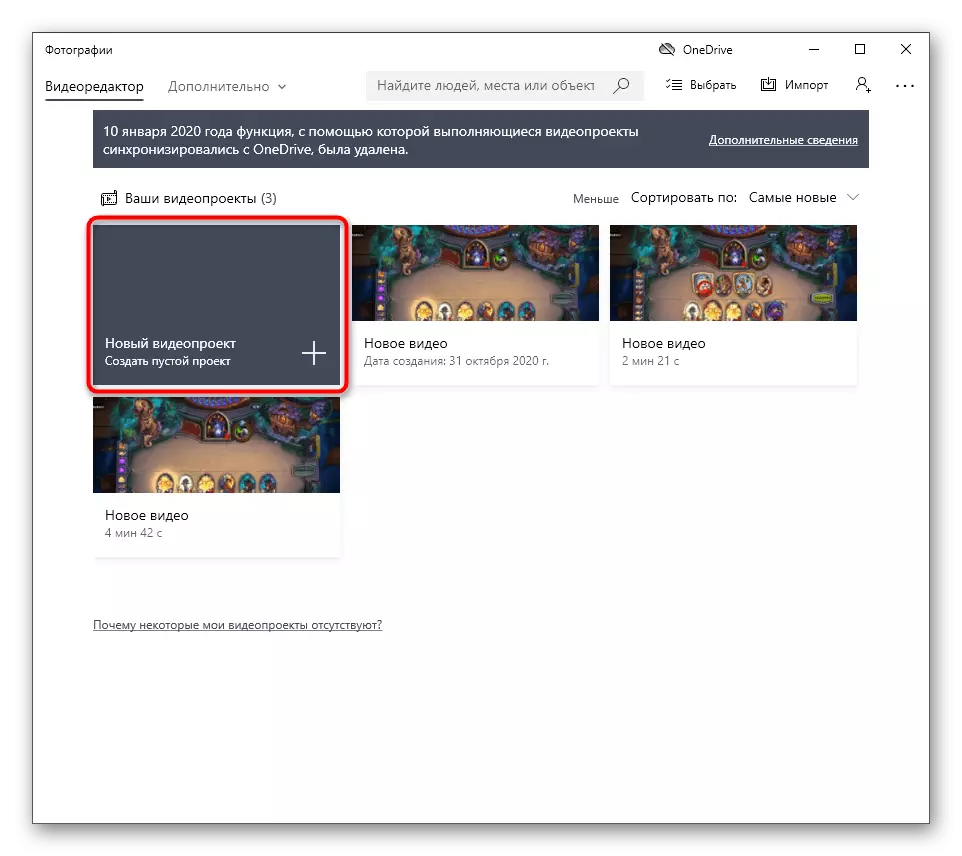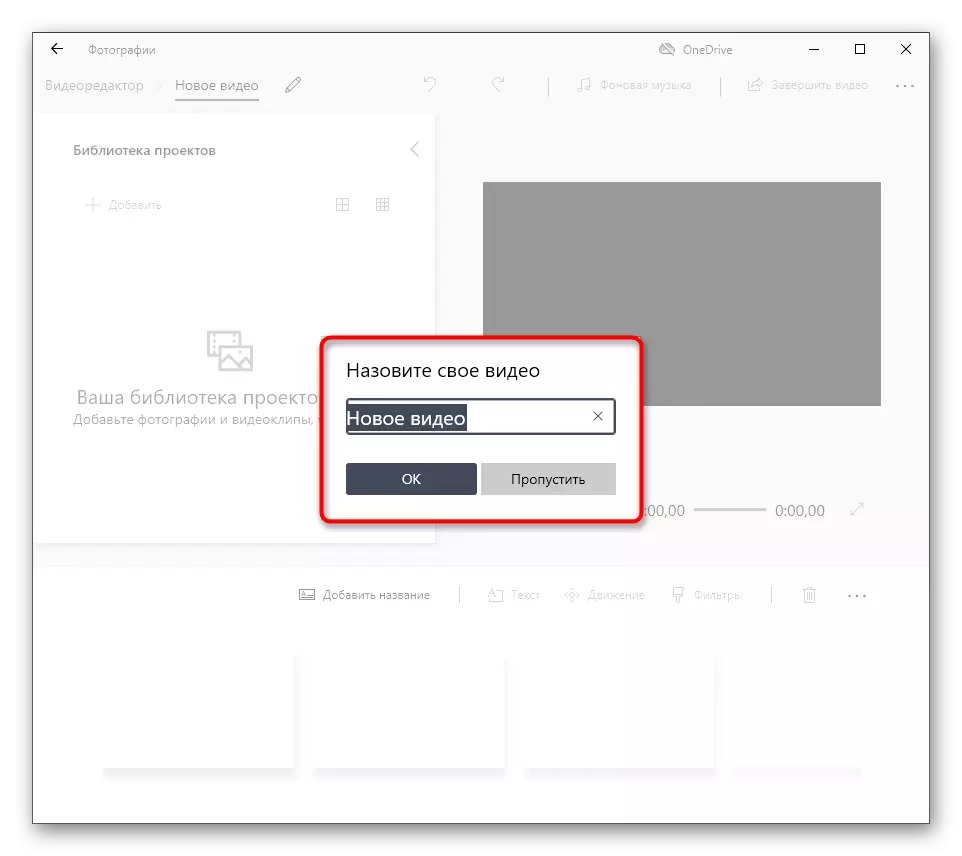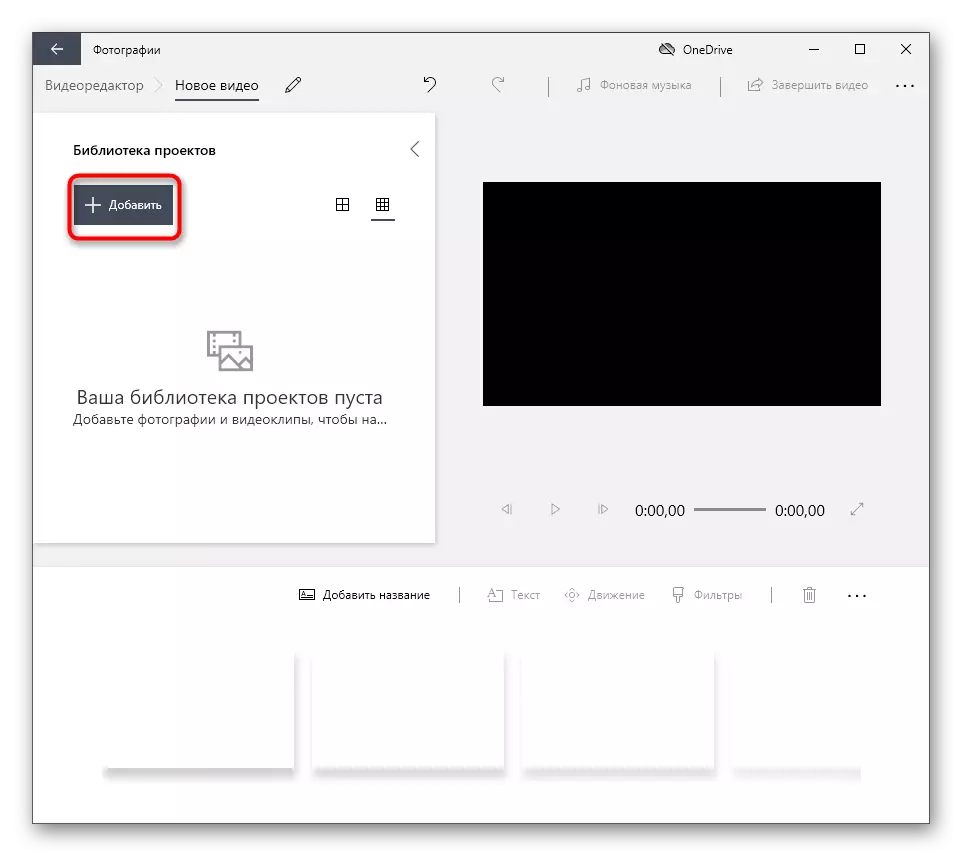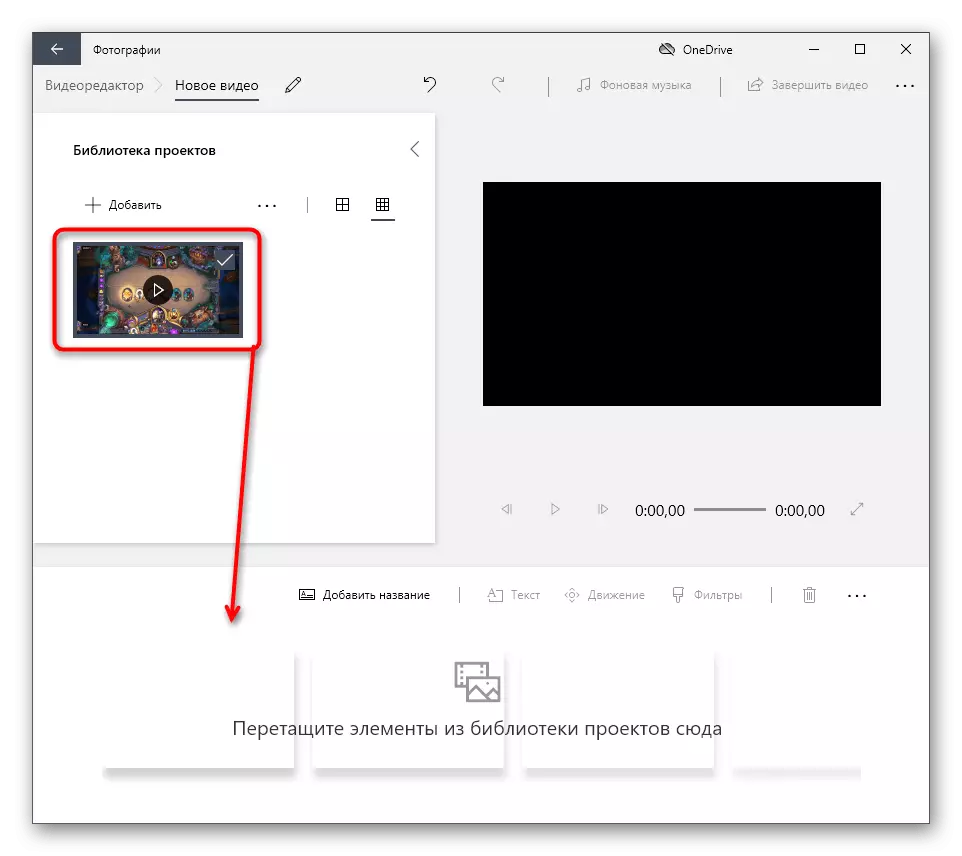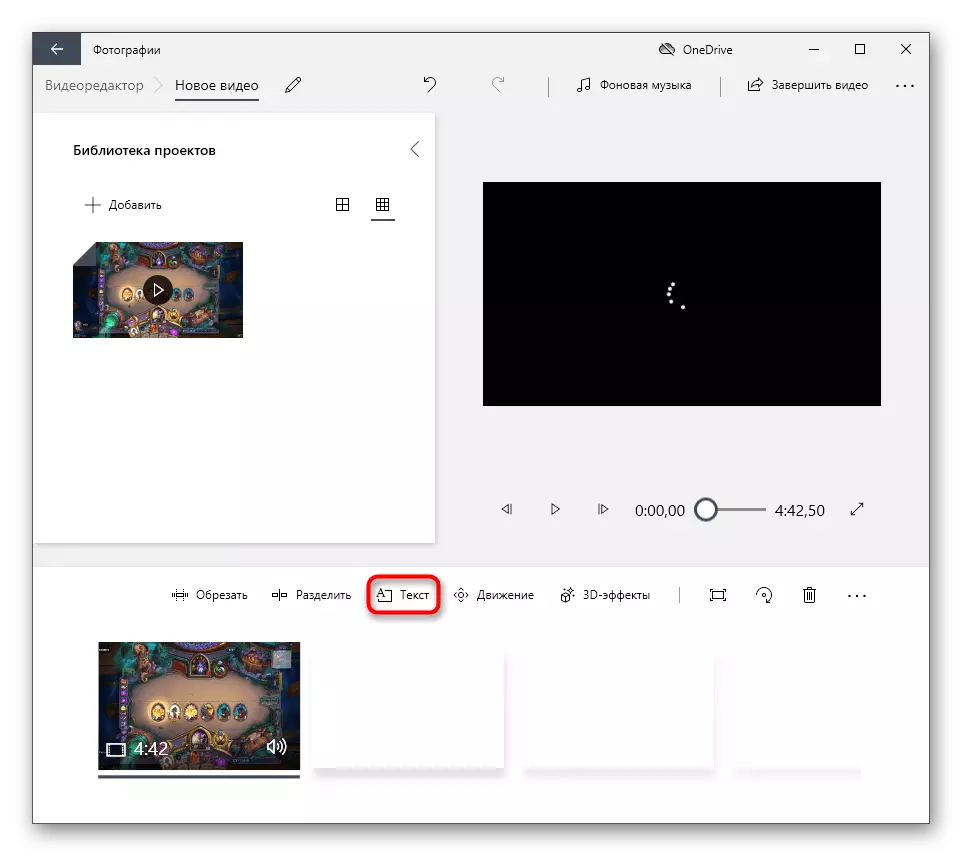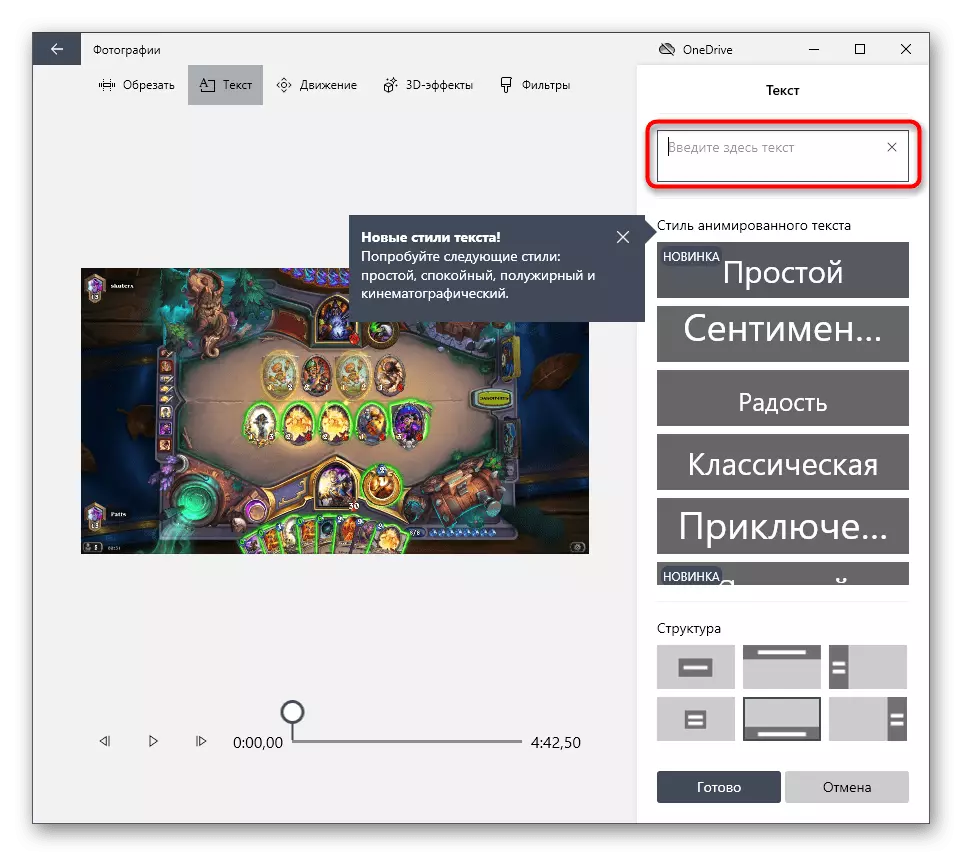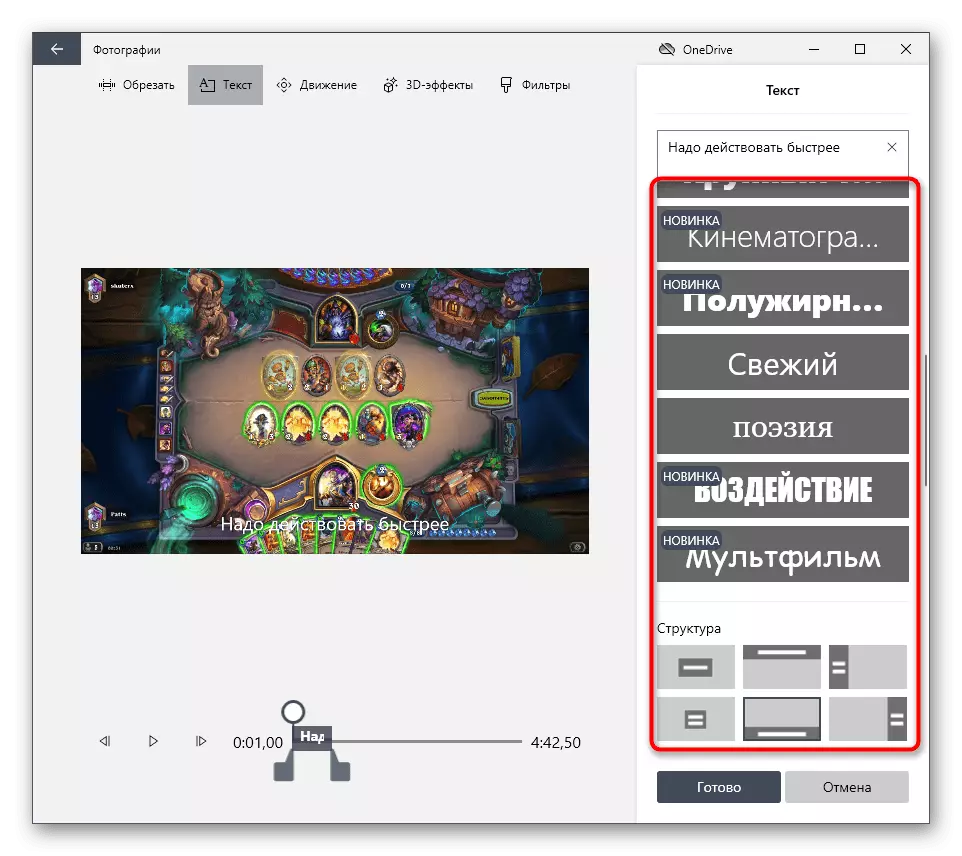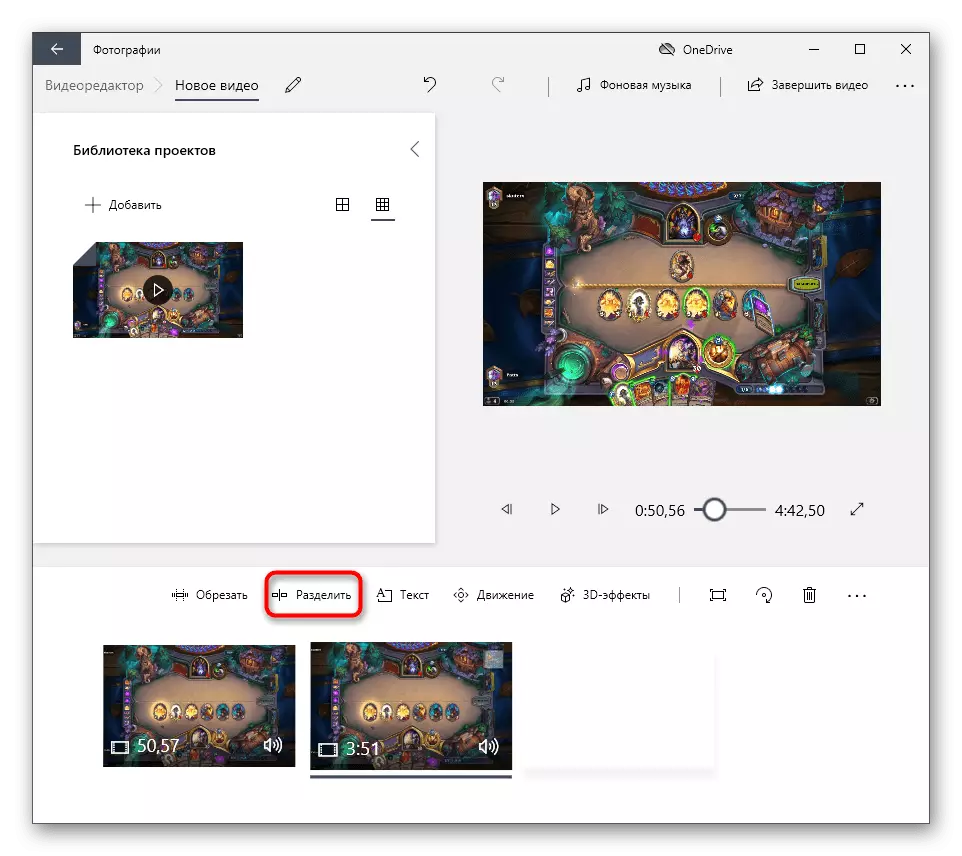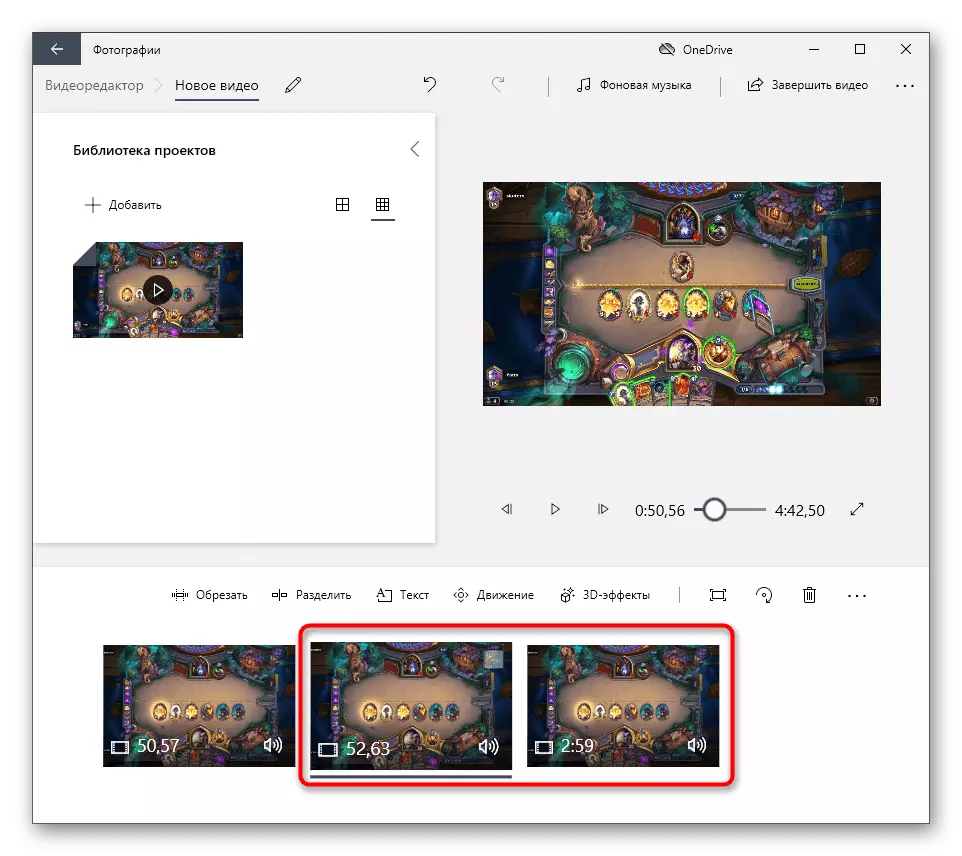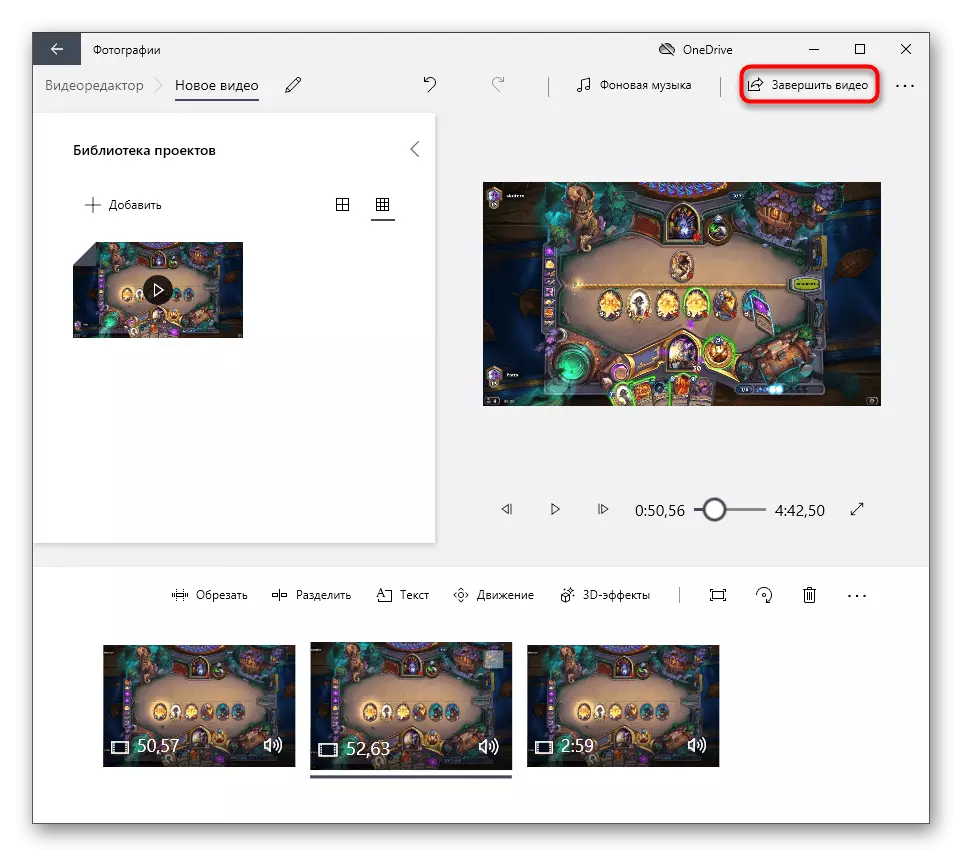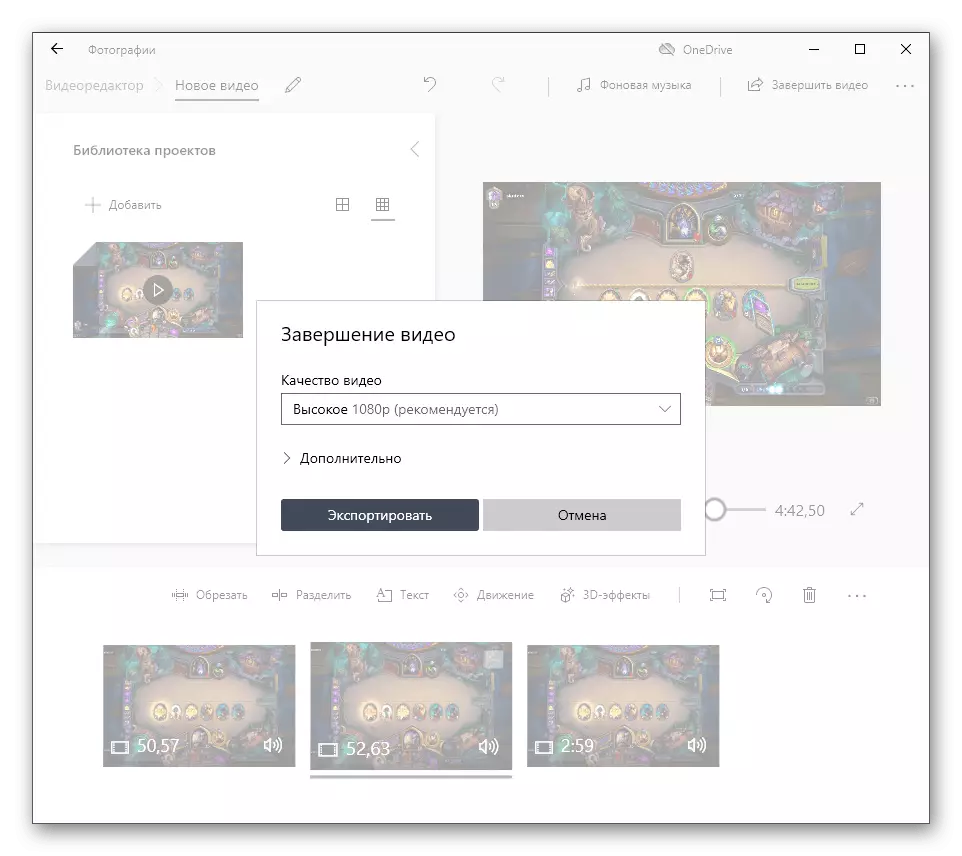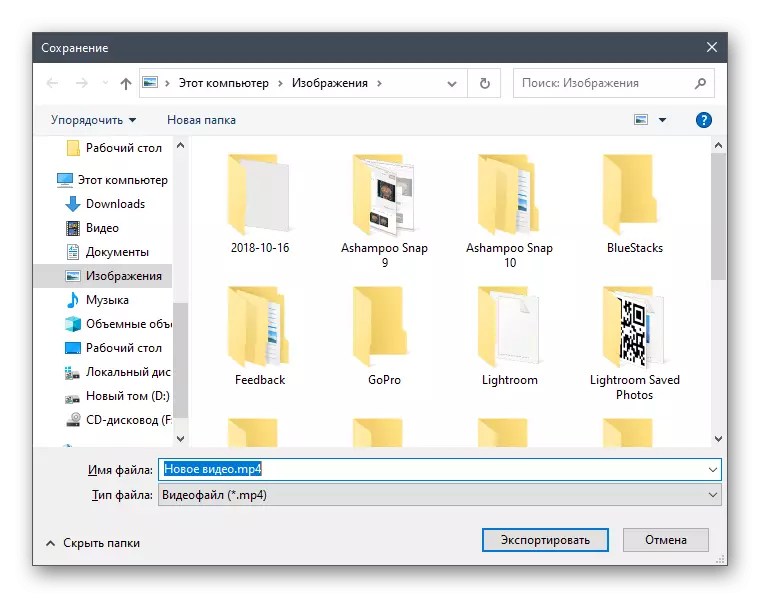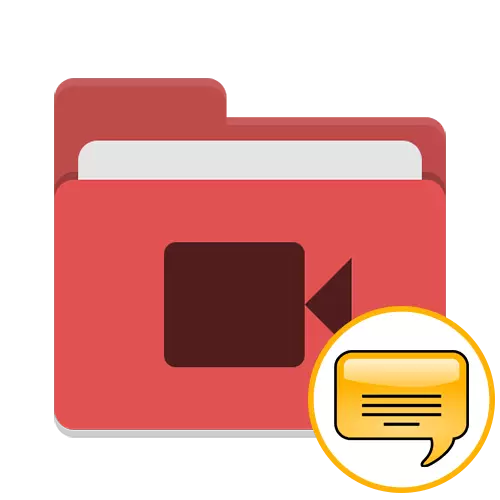
ប្រសិនបើអ្នកនឹងបន្ថែមចំណងជើងរងដល់វីដេអូដូច្នេះនៅពេលអនាគតនឹងដាក់វានៅលើគេហទំព័រយូធ្យូប, យកចិត្តទុកដាក់ទៅអត្ថបទផ្សេងទៀតនៅលើគេហទំព័ររបស់យើងដែលបានឧទ្ទិសដល់ប្រធានបទនេះ។ នៅក្នុងវាអ្នកនឹងឃើញព័ត៌មានចាំបាច់ចាំបាច់ទាំងអស់និងចែករំលែករបៀបធ្វើឱ្យមានចំណងជើងរងដល់ roller នេះដែលមានគុណភាពខ្ពស់។
អានបន្ថែម: បន្ថែមចំណងជើងរងទៅវីដេអូនៅលើយូធ្យូប
វិធីសាស្រ្តទី 1: សិក្ខាសាលាស្តីពីចំណងជើងរង
មុខងាររបស់កម្មវិធីសិក្ខាសាលាក្រោមចំណងជើងគឺផ្តោតលើការបង្កើតឯកសារដែលមានចំណងជើងរងទៅវីដេអូដែលបានទាញយក។ ចំណុចប្រទាក់របស់វាត្រូវបានបង្កើតឡើងដូច្នេះសូម្បីតែអ្នកប្រើប្រាស់អ្នកប្រើបានរកឃើញយ៉ាងរហ័សនូវឧបករណ៍ទាំងអស់ហើយបានផ្លាស់ប្តូរអត្ថបទភ្លាមៗ។ ប្រសិនបើអ្នកចាប់អារម្មណ៍ក្នុងការបង្កើតឯកសារដាច់ដោយឡែកមួយដែលមានចំណងជើងរងហើយមិនមាននៅក្នុងម៉ោនពួកវាដោយផ្ទាល់នៅក្នុងវីដេអូទេកម្មវិធីនេះនឹងមានប្រយោជន៍ខ្លាំងណាស់។
ចូលទៅកាន់ការទាញយកសិក្ខាសាលាស្តីពីចំណងជើងរងពីគេហទំព័រផ្លូវការ
- ប្រើតំណភ្ជាប់ខាងលើដើម្បីទាញយកសិក្ខាសាលាស្តីពីចំណងជើងរងពីគេហទំព័រផ្លូវការ។ បន្ទាប់ពីតំឡើងរួចសូមដំណើរការកម្មវិធីនេះពង្រីកកម្មវិធី "វីដេអូ" ម៉ឺនុយទម្លាក់ចុះហើយចុចបើក។
- នៅក្នុងបង្អួច "Explorer" ដែលលេចចេញមករកការក្រឡុកដែលអ្នកចង់បន្ថែមចំណងជើងរង។ ចុចទ្វេដងលើវាសម្រាប់បើក។
- ចាប់ផ្តើមបង្កើតចំណងជើងរងពីបន្ទាត់ទីមួយដោយបន្ថែមវាតាមរយៈ "អ្នកកែសម្រួល" និងឧបករណ៍ "បញ្ចូលចំណងជើង" ។
- អ្នកនឹងឃើញថាបន្ទាត់ថ្មីដែលមានក្របខ័ណ្ឌបណ្តោះអាសន្នហើយវាលអត្ថបទមួយបានបង្ហាញនៅក្នុងអង្គភាពកម្មវិធីមេដែលនៅតែទទេ។
- ធ្វើឱ្យអង្គភាពសកម្មពីខាងក្រោមហើយចាប់ផ្តើមវាយអត្ថបទដែលត្រូវការនៅក្នុងខ្សែអក្សររងនេះ។
- ស្គាល់ខ្លួនអ្នកជាមួយនឹងលទ្ធផលនៅក្នុងបង្អួចមើលជាមុនដែលធ្វើឱ្យប្រាកដថាសិលាចារឹកត្រូវបានបង្ហាញត្រឹមត្រូវ។ ដោយត្រូវការលេងវីដេអូដើម្បីពិនិត្យមើលការធ្វើសមកាលកម្មដោយសម្លេង។
- កំណត់ពេលវេលាសម្រាប់ចំណងជើងរងនេះដោយការផ្លាស់ប្តូរតម្លៃ "បង្ហាញ" និង "លាក់" ។
- ប្រសិនបើការបន្ថែមចំណងជើងរងត្រូវបានអនុវត្តនៅក្នុងការតំរង់ទិសស៊ុមហើយមិនមួយរយៈ, ផ្លាស់ប្តូររបៀបនេះហើយកំណត់ស៊ុមដំបូងនៅលើផ្ទាំងខាងឆ្វេង។
- នៅទីនោះអ្នកនឹងឃើញស្គ្រីបដែលទាក់ទងនឹងចំណងជើងរងដែលត្រូវបានណែនាំឱ្យទុកចោលក្នុងស្ថានភាពដើមដើម្បីចៀសវាងបញ្ហាផ្សេងៗគ្នា។
- ដរាបណាការកែសម្រួលខ្សែដំបូងត្រូវបានបញ្ចប់បន្ថែមលេខទីពីរទី 2 និងបន្ទាប់ទៀតតាមរបៀបដូចគ្នា។
- ដោយឡែកសូមក្រឡេកមើលរូបតំណាងបីនៅលើបន្ទះខាងលើ។ ទីមួយទទួលខុសត្រូវក្នុងការតំឡើងពេលវេលាដូច្នេះអ្នកអាចធ្វើឱ្យរយៈពេលស្វ័យប្រវត្ដិធ្វើឱ្យចំងាយឬរំកិលខ្សែអក្សរទៅក្នុងមីលីវិនាទីជាច្រើន។
- សម្រាប់អត្ថបទមានឧបករណ៍ដែលត្រូវតម្រឹមវាចែកចំណងជើងរងទាំងអស់ឬផ្លាស់ប្តូរការចុះឈ្មោះ។
- ម៉ឺនុយខាងក្រោមកំពុងបន្ថែមបែបផែននិងការកែសម្រួលការសិទិ្ធនៃសិលាចារឹក។ ព្យាយាមអនុវត្តវិធីព្យាបាលមួយក្នុងចំណោមការព្យាបាលទាំងនេះដើម្បីមើលពីរបៀបដែលវាប៉ះពាល់ដល់រូបរាងរបស់អត្ថបទ។
- នៅពេលដែលការបង្កើតឯកសារចំណងជើងរងរួចរាល់សូមចុចលើប៊ូតុងដើម្បីរក្សាទុក។
- បង្អួចមួយនឹងលេចឡើងជាមួយនឹងបញ្ជីនៃទ្រង់ទ្រាយដែលមានកន្លែងដែលអ្នកជ្រើសរើសការសមស្របនិងបំពេញការសន្សំ។
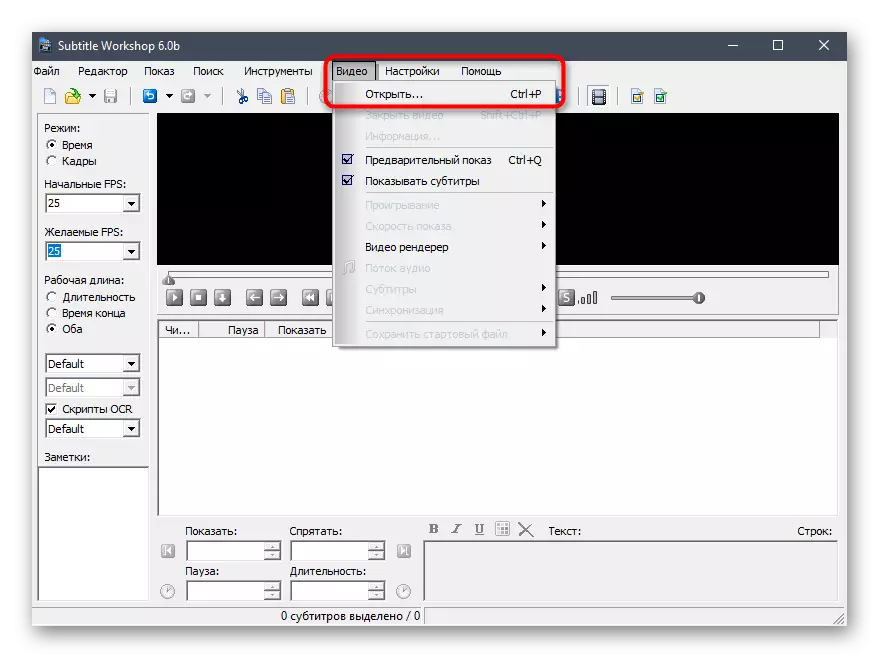
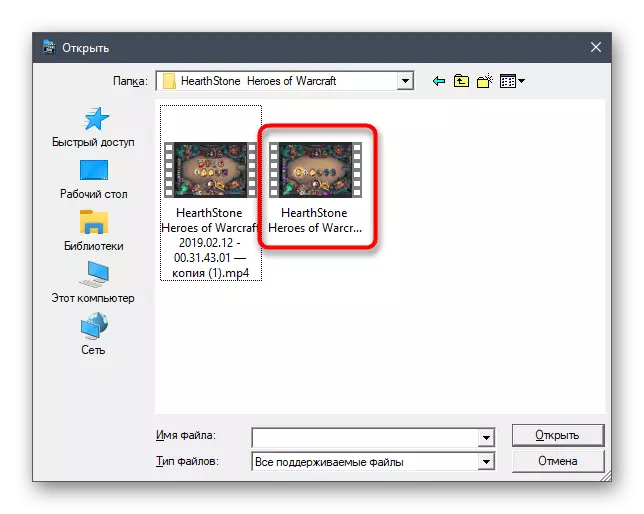
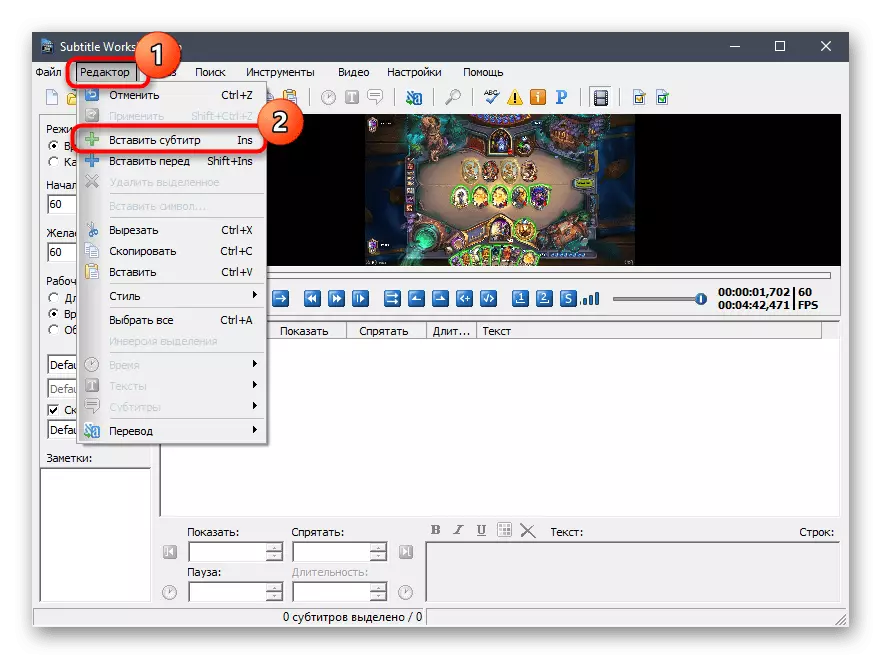
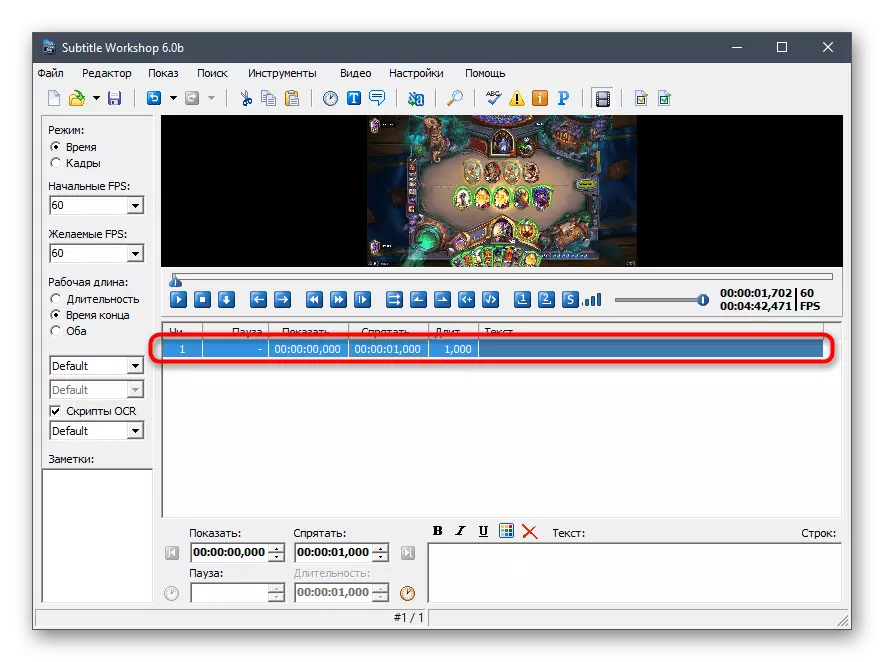
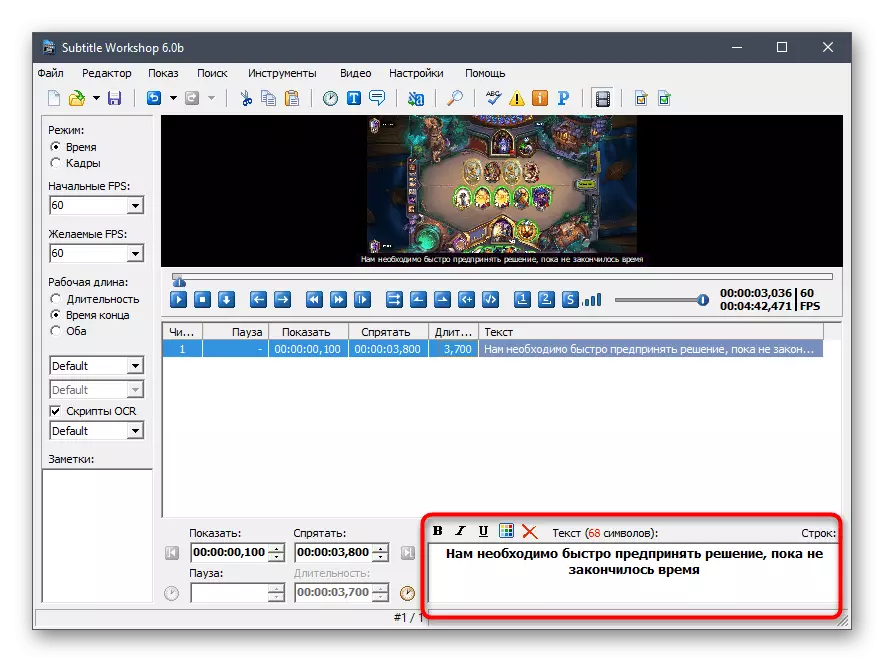
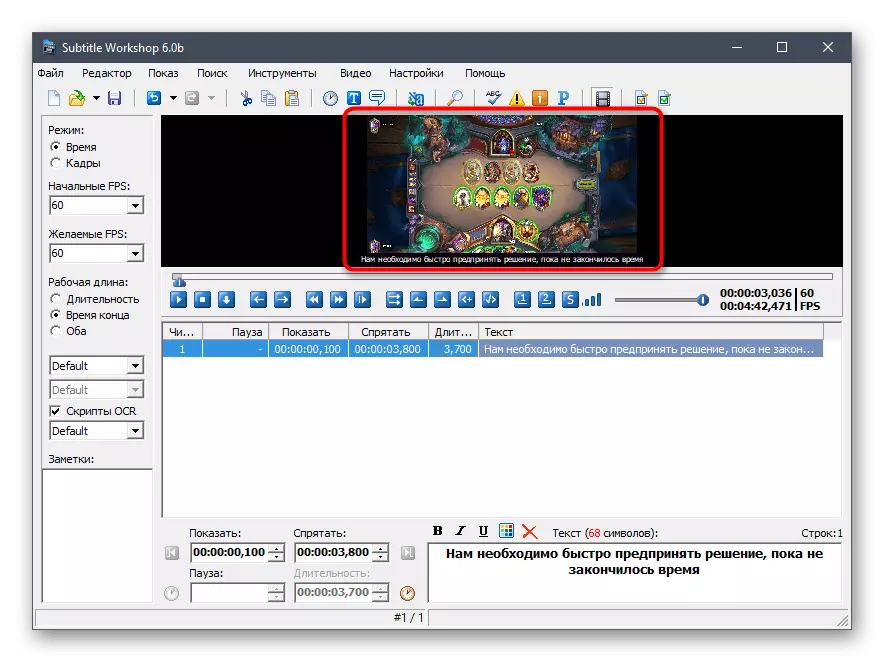
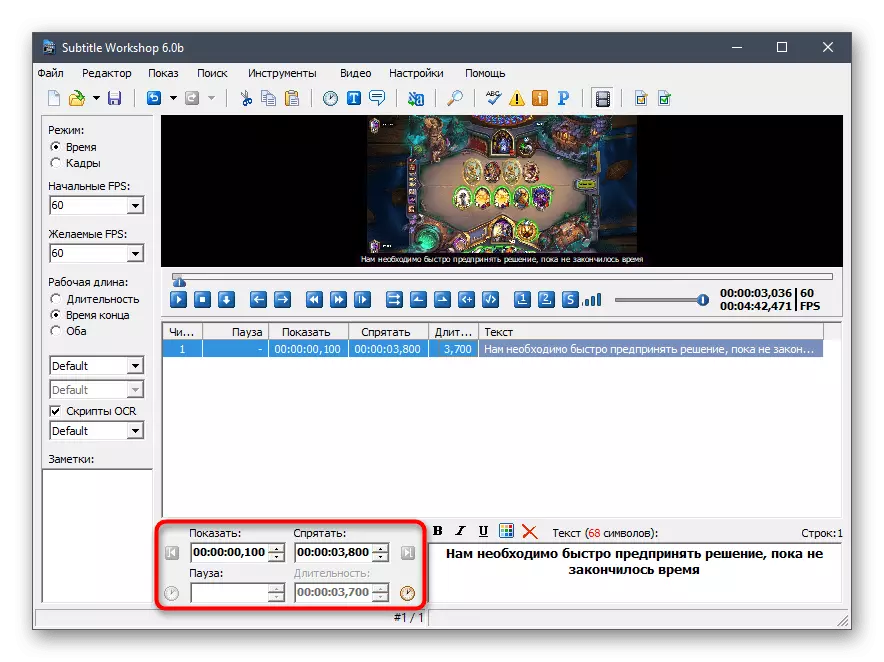
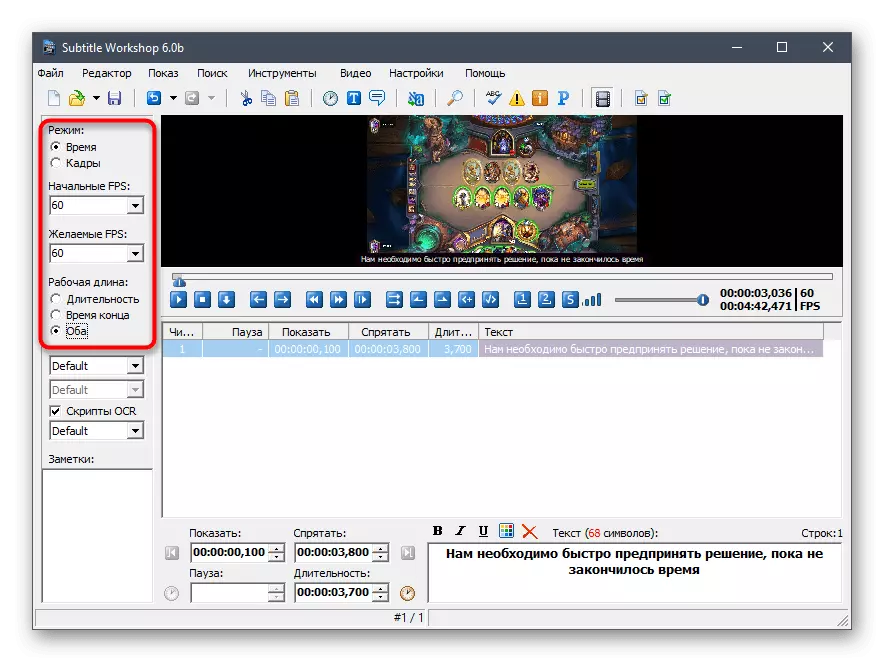
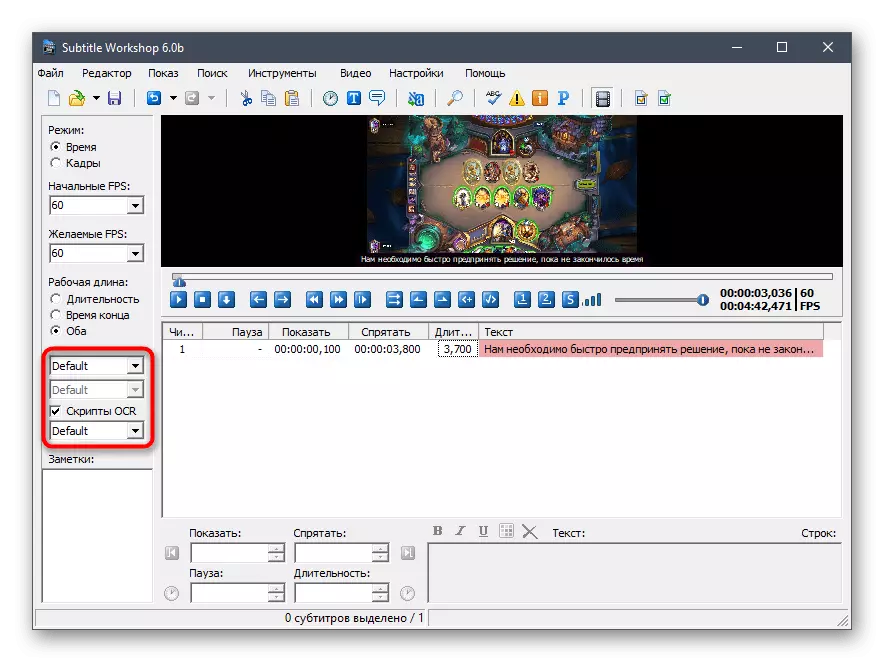
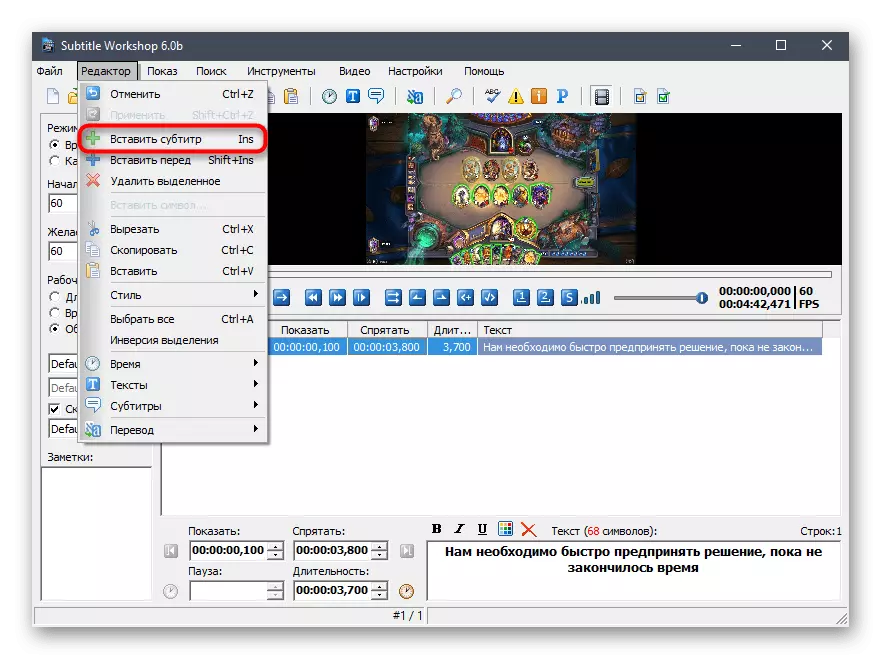
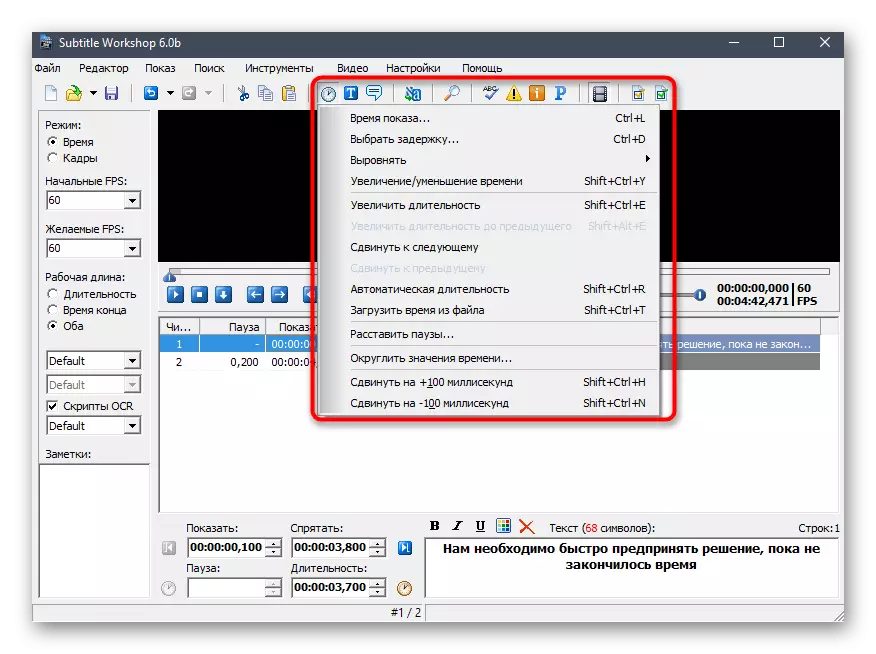
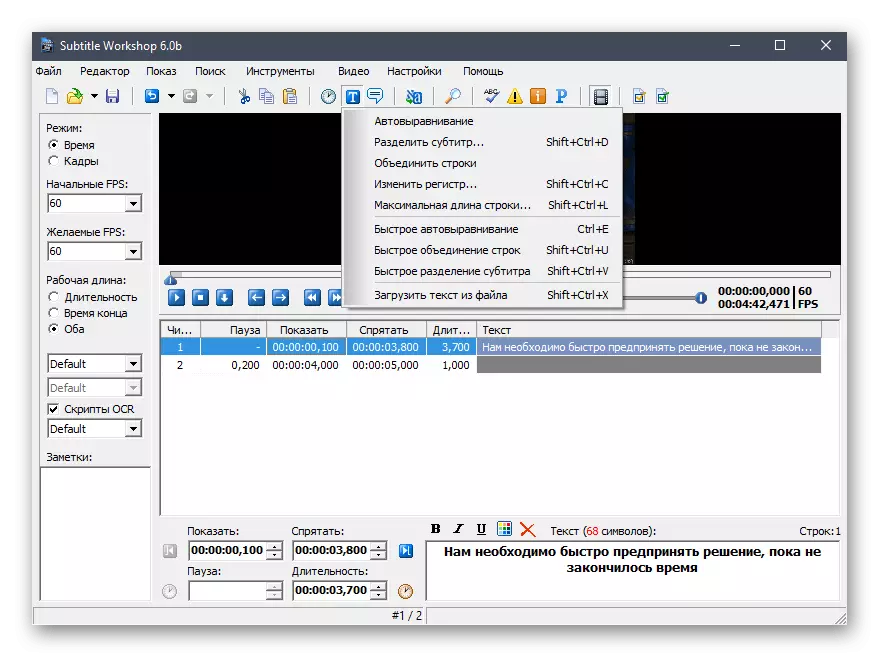
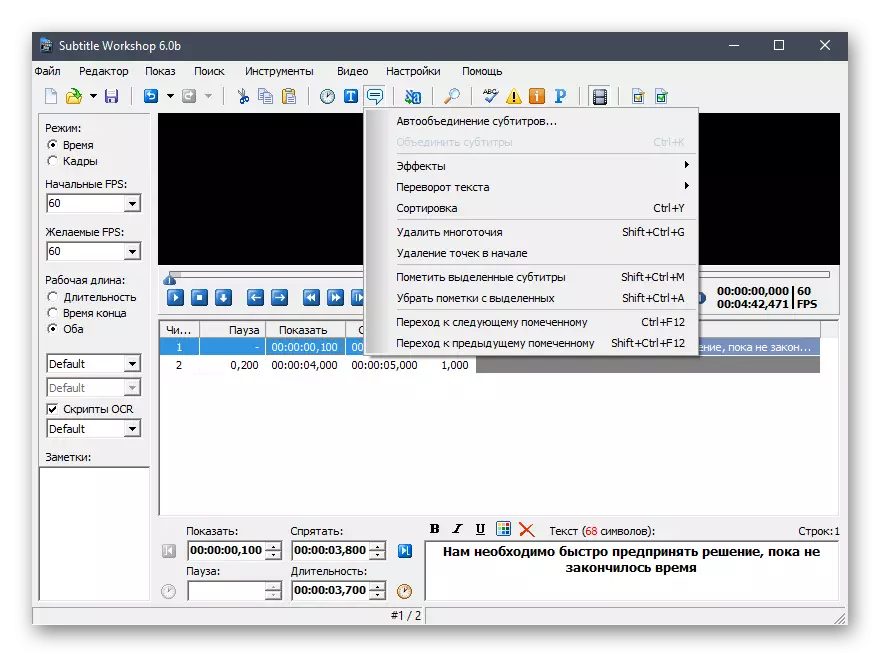
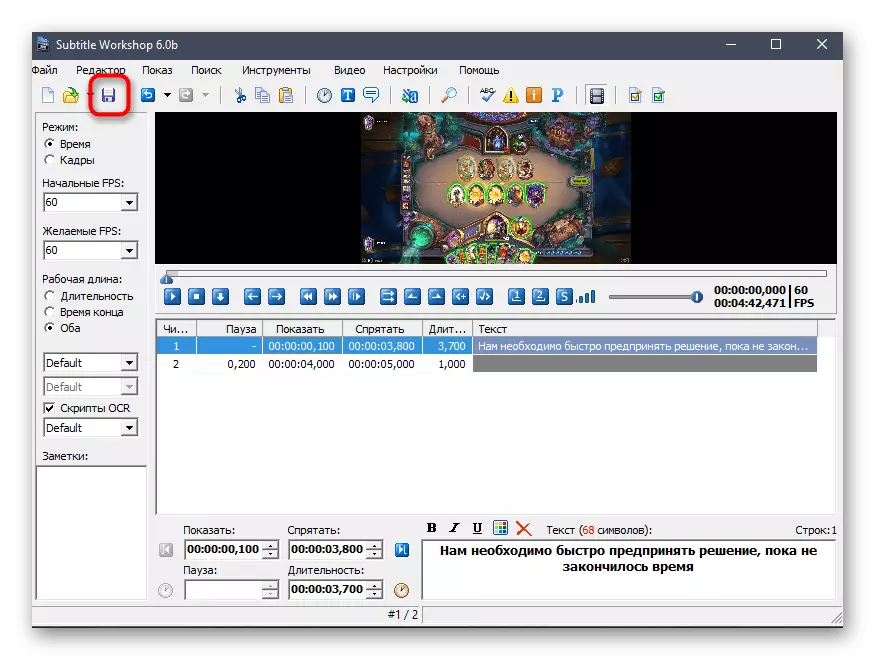

ត្រូវបានគេចាត់ទុកថាគ្រាន់តែការគាំទ្រកម្មវិធីនិពន្ធនិងមុខងារបន្ថែមដែលទាក់ទងនឹងការងារនៅលើចំណងជើងរង។ ពួកគេត្រូវបានគេប្រើកម្រណាស់ដូច្នេះយើងមិនបានបញ្ចូលពួកគេនៅក្នុងការណែនាំទូទៅទេ។ ដើម្បីស្គាល់ឧបករណ៍បច្ចុប្បន្នទាំងអស់នោះសូមអានឯកសារផ្លូវការពីអ្នកអភិវឌ្ឍន៍។
វិធីទី 2: Aegisub
អាណាឡូកនៃកម្មវិធីមុនធ្វើការលើគោលការណ៍ដូចគ្នា - Aegisub ។ យើងបានបញ្ចូលវានៅក្នុងអត្ថបទរបស់យើងព្រោះវាមិនមានលទ្ធភាពអ្វីដែលអាចធ្វើទៅបានដើម្បីរៀបចំឯកសារតាមរយៈសិក្ខាសាលាស្តីពីចំណងជើងរងនោះទេប៉ុន្តែតម្រូវការសម្រាប់ការបង្កើតរបស់វានៅតែមានដដែល។ ដំណើរការទាំងមូលនៃការធ្វើការលើចំណងជើងរងនៅ Aegisub នឹងមិនចំណាយពេលច្រើនទេហើយវិធីដោះស្រាយប្រហាក់ប្រហែលនៃសកម្មភាពមើលទៅដូចនេះ:
ចូលទៅកាន់ការទាញយក Aegisub ពីគេហទំព័រផ្លូវការ
- Aegisub ត្រូវបានចែកចាយដោយឥតគិតថ្លៃដូច្នេះមានអារម្មណ៍ថាមានសេរីភាពក្នុងការភ្ជាប់តំណខាងលើទាញយកកម្មវិធីពីគេហទំព័រផ្លូវការនិងតំឡើងនៅលើកុំព្យូទ័រ។ បន្ទាប់ពីចាប់ផ្តើមបើកម៉ឺនុយទម្លាក់ចុះ "វីដេអូ" ហើយចុចលើ "បើកវីដេអូ" ។ Aegisub គាំទ្រឯកសារស្លាកសំខាន់ដែលត្រូវបានបន្ថែមនៅក្នុងម៉ឺនុយតែមួយ។
- នៅក្នុង "Explorer" រកនិងបើកវីដេអូដែលផ្អែកលើចំណងជើងរងដែលត្រូវបានបន្ថែមនាពេលអនាគត។
- បន្ទាត់នៃចំណងជើងរងដំបូងត្រូវបានបន្ថែមដោយស្វ័យប្រវត្តិដូច្នេះវាអាចត្រូវបានផ្លាស់ប្តូរភ្លាមៗតាមការសំរេចចិត្តរបស់វា។
- នៅក្នុងវាលទទេអត្ថបទត្រូវបានបញ្ចូលនៅខាងស្តាំបន្ទាប់មកវាចាំបាច់ត្រូវកែតម្រូវក្រោមប៉ារ៉ាម៉ែត្រនៃគម្រោងដោយខ្លួនឯង។
- ដើម្បីធ្វើដូចនេះចុចប៊ូតុង "កែសម្រួល" ដោយហៅម៉ឺនុយសមរម្យ។
- វាត្រូវការការកែសម្រួលបែបស្ទីល។ សួរគាត់ឈ្មោះថ្មីប្រសិនបើអ្នកចង់រក្សាទុកជាទម្រង់សូមប្តូរគំនូរទំហំនិងពណ៌ពុម្ពអក្សរដោយមិនចាំបាច់ភ្លេចអំពីការចូលបន្ទាត់និងការអ៊ិនកូដ។
- ត្រឡប់ទៅបង្អួចមេហើយកំណត់ពេលវេលាសម្រាប់ចំណងជើងរងដែលបង្ហាញពីការចាប់ផ្តើមនិងចុងបញ្ចប់។
- តាមរយៈ "ចំណងជើងរង" ម៉ឺនុយទម្លាក់ចុះ "បញ្ជីទម្លាក់ចុះ" បន្ថែមបន្ទាត់ថ្មីដោយជ្រើសរើសទីតាំង។
- ការកំណត់របស់ពួកគេត្រូវបានអនុវត្តតាមរបៀបដូចគ្នានឹងវាត្រូវបានបង្ហាញខាងលើដែរ។
- ដើម្បីធ្វើឱ្យការចាក់ឡើងវិញធម្មតានិងលុបបំបាត់ dzinchron ប្រើម៉ឺនុយទម្លាក់ចុះ "ពេលវេលា" ។
- នៅពេលដែលគម្រោងនេះនឹងត្រៀមរួចរាល់ក្នុងការរក្សាទុកត្រូវប្រាកដថាពិនិត្យមើលភាពត្រឹមត្រូវនៃសិលាចារឹកទាំងអស់លេងវីដេអូដើម្បីមើលការអនុលោមតាមច្បាប់ឡើងវិញហើយចុចលើប៊ូតុងនៃថាសទន់។
- ជ្រើសរើសកន្លែងមួយនៅលើកុំព្យូទ័ររបស់អ្នកហើយរក្សាទុកក្នុងទម្រង់ស្តង់ដារ ass ។ នេះគឺចាំបាច់ដើម្បីត្រលប់ទៅកែសម្រួលចំណងជើងរងនៅពេលណាមួយ។
- ប្រើមុខងារនាំចេញដើម្បីរក្សាទុកឯកសារជាមួយគំរូនិងកែសំរួល។

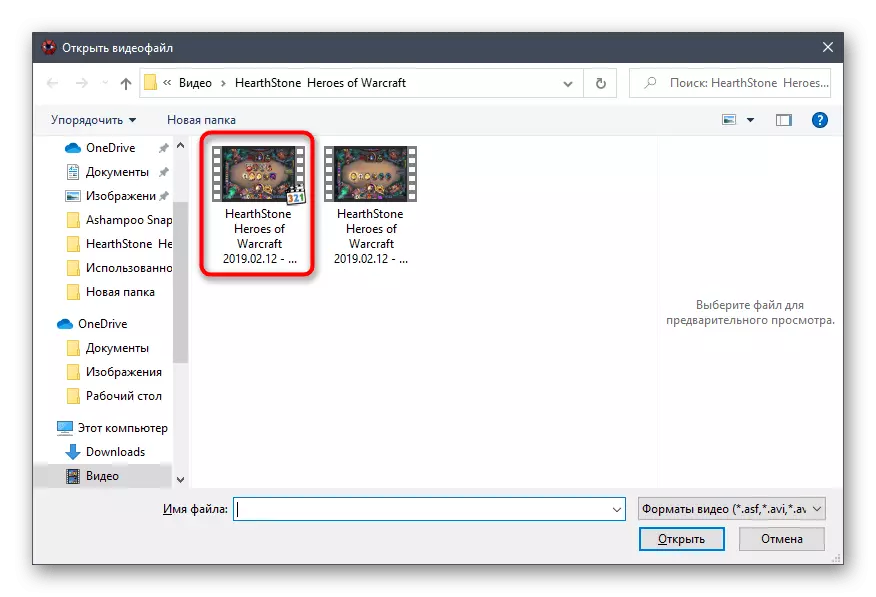


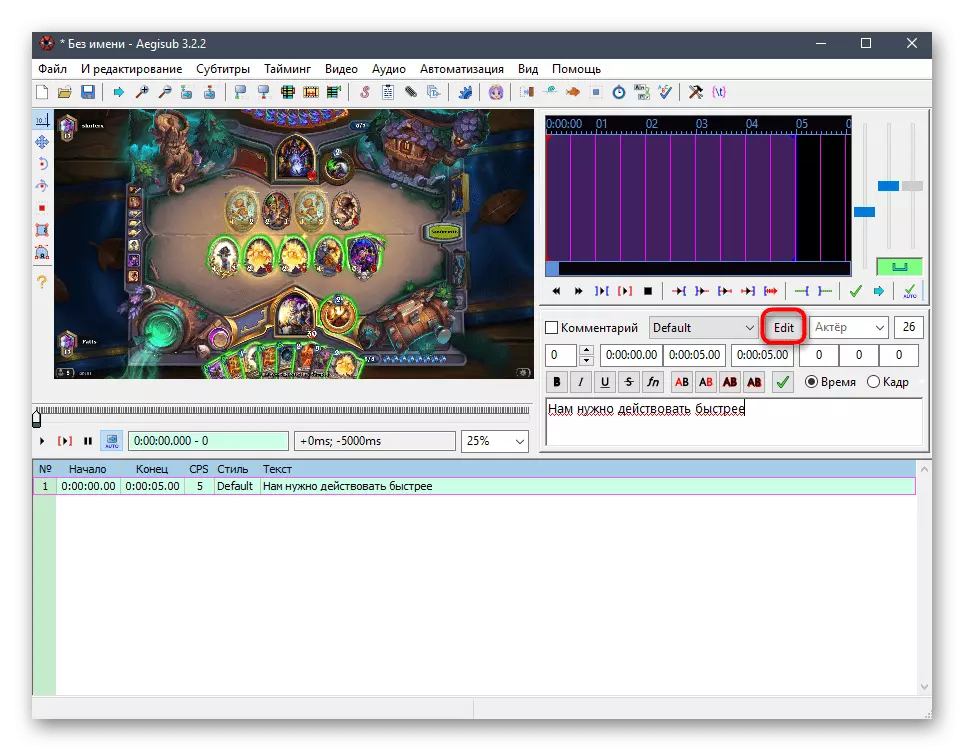
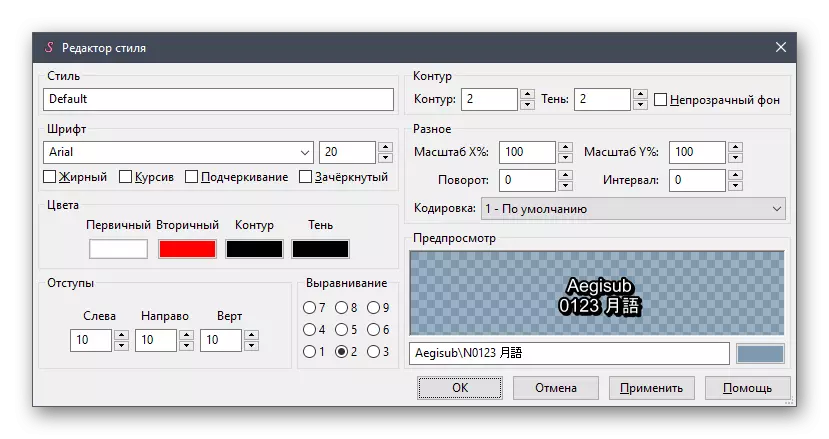


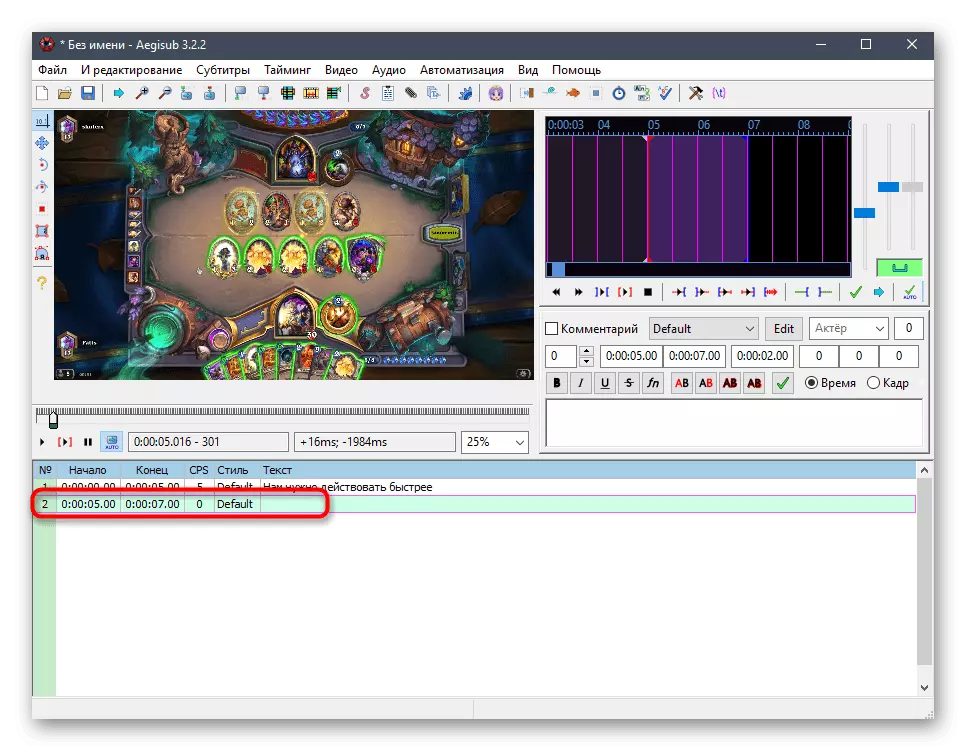
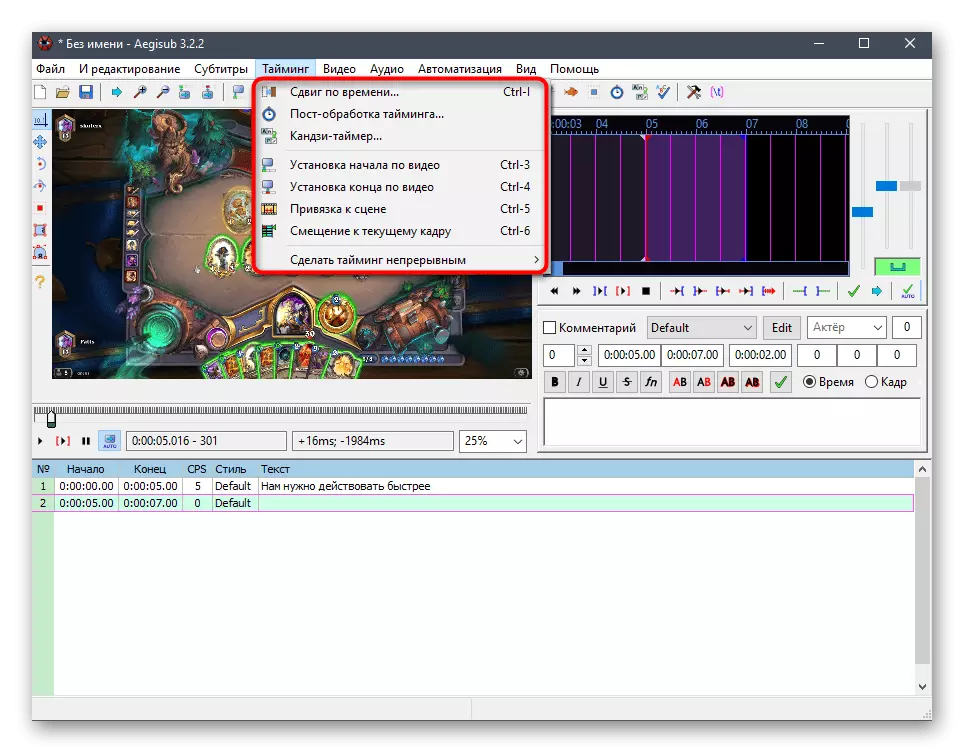
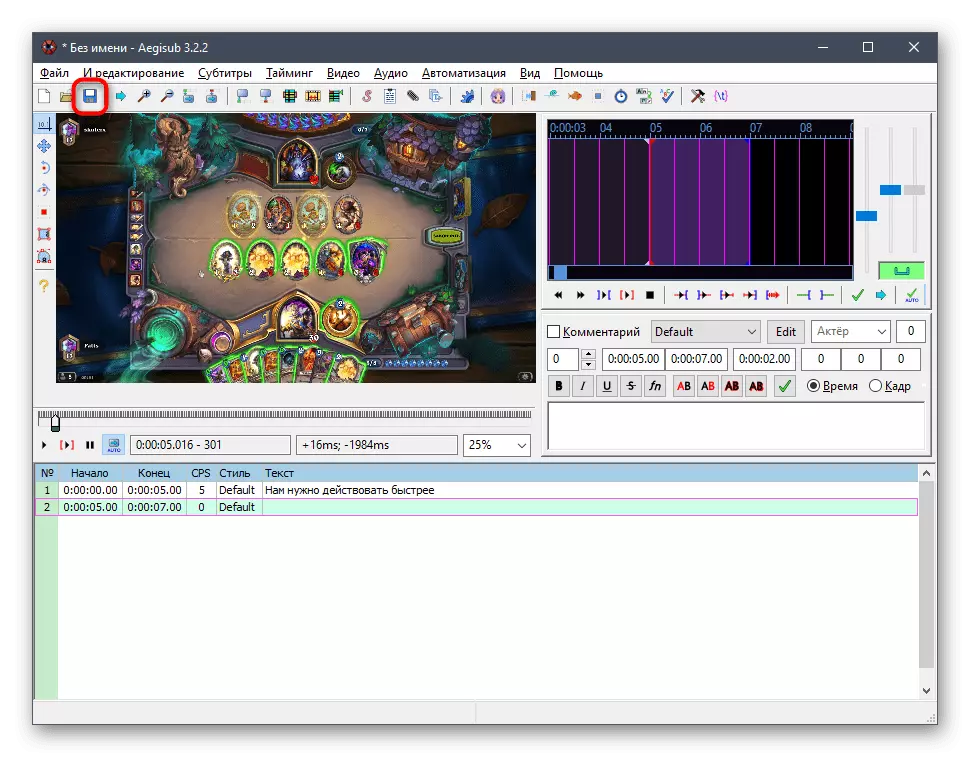

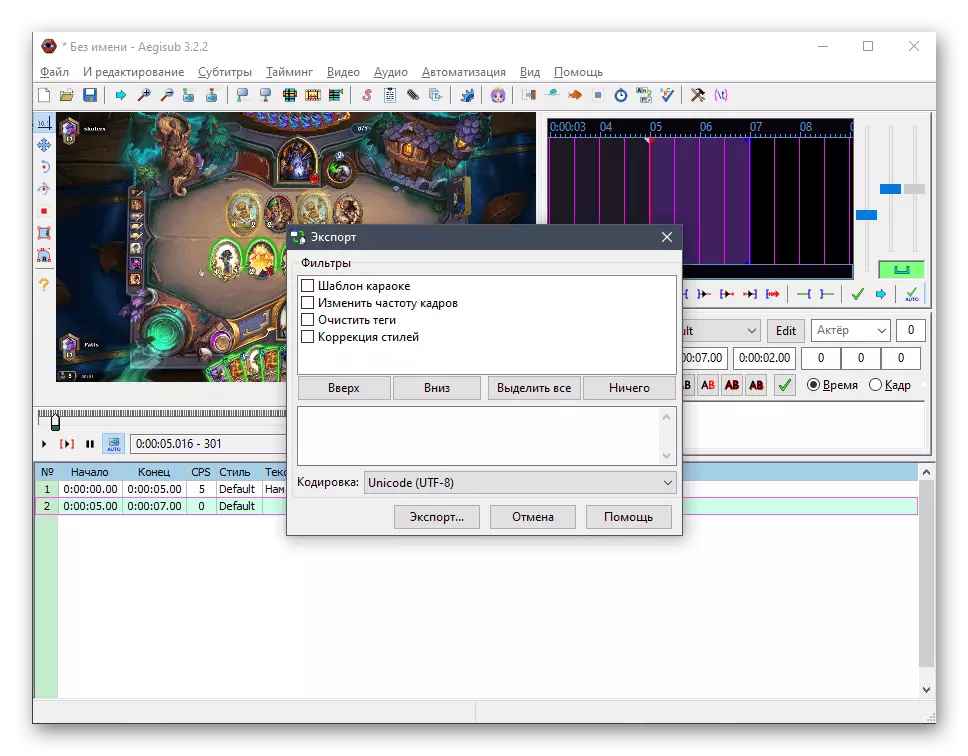
វិធីទី 3: ខ្សែភាពយន្ត
នៅក្នុងវិធីនេះនិងវិធីសាស្ត្របន្ទាប់យើងនឹងនិយាយអំពីកម្មវិធីមុខងារដែលអនុញ្ញាតឱ្យអ្នកមានចំណងជើងរងដែលបង្កប់ភ្លាមៗនៅក្នុងវីដេអូហើយកុំរក្សាទុកវាដោយឯកសារដាច់ដោយឡែក។ ក្នុងករណីនេះការអន់ថយកើតឡើងដោយបន្ថែមធាតុថ្មីទៅក្នុងការកំណត់ពេលវេលាជាមួយនឹងការភ្ជាប់គំរូ។ កម្មវិធីនិពន្ធវីដេអូពេញនិយមដំបូងដែលនឹងត្រូវពិភាក្សា - ខ្សែភាពយន្ត។ អាជ្ញាប័ណ្ណឥតគិតថ្លៃរបស់វាពិតជាគ្រប់គ្រាន់ក្នុងការទប់ទល់នឹងកិច្ចការនេះ។
- ដោយចុចលើប៊ូតុងខាងលើអ្នកនឹងមិនត្រឹមតែអាចទាញយកខ្សែភាពយន្តខ្សែភាពយន្តប៉ុណ្ណោះទេប៉ុន្តែថែមទាំងស្គាល់ខ្លួនអ្នកជាមួយនឹងទិដ្ឋភាពទូទៅពេញលេញសម្រាប់កម្មវិធីនេះដែលនឹងជួយអ្នកក្នុងការសំរេចថាតើវាសមស្របសម្រាប់ការងារកែសម្រួលវីដេអូរបស់អ្នកដែរឬទេ។ បន្ទាប់ពីចាប់ផ្តើមភ្លាមៗដំណើរការភ្លាមៗដើម្បីនាំចូលឯកសារមេឌៀការចុចទ្វេដងលើប្លុកដែលបានបែងចែកសម្រាប់វានៅលើកន្លែងធ្វើការ។
- តាមរយៈ "Explorer" បើកវីដេអូចាំបាច់។
- ទាញវាឱ្យកំណត់ពេលវេលាដើម្បីចាប់ផ្តើមកែសម្រួល។
- ប្រសិនបើព័ត៌មានស្តីពីការមិនអនុលោមតាមការកំណត់គម្រោងលេចឡើងគ្រាន់តែជ្រើសរើសសមាមាត្រឬទុកប៉ារ៉ាម៉ែត្របច្ចុប្បន្ន។
- បន្ទាប់ពីនោះអ្នកអាចចូលទៅកាន់ផ្ទាំងចំណងជើង។
- លក្ខណៈពិសេសរបស់ខ្សែភាពយន្តគឺជាចំនួនដ៏ច្រើននៃចន្លោះទទេដែលមានស្រាប់នៃប្រភេទតន្ត្រីដំណើរផ្លាស់ប្តូរនិងប្លុកដែលមានអត្ថបទ។ នេះរួមបញ្ចូលទាំងចំណងជើងរង, ថតដែលនៅក្នុងបន្ទះនៅខាងឆ្វេង។
- បង្អួចមើលជាមុននឹងលេចឡើងជាមួយនឹងជំរើសផ្សេងៗគ្នាសម្រាប់សិលាចារឹកដែលក្នុងចំណោមនោះខ្ញុំនឹងរកឃើញសមរម្យហើយរំកិលពេលវេលានៅលើបទដាច់ដោយឡែកមួយដូចគ្នានឹងវីដេអូដែរ។
- កែសម្រួលប្រវែងនៃចំណងជើងរងដោយរំកិលគែមរបស់វាដោយប្រើប៊ូតុងកណ្តុរខាងឆ្វេង។
- ឥឡូវអ្នកអាចបន្តរៀបចំការសិលាចារឹកនេះបានកំណត់តាមស្ទីលរបស់វា។
- បន្ទាប់តំឡើងពុម្ពអក្សរដែលសមស្របទំហំរបស់វាហើយបន្ថែមសិលាចារឹកដោយផ្ទាល់សម្រាប់ចំណងជើងរងនេះ។
- ពិនិត្យមើលលទ្ធផលនៅក្នុងបង្អួចមើលវីដេអូជាមុនសិននៅខាងស្តាំ។ វានឹងអនុញ្ញាតនិងកំណត់រចនាសម្ព័ន្ធប្រវែងនៃអត្ថបទ។
- ចំណងជើងរងដូចខាងក្រោមអាចជាស្ទីលដូចគ្នាឬផ្សេងទៀតហើយចលនារបស់ពួកគេត្រូវបានអនុវត្តតាមរបៀបដូចគ្នា។ ចែករំលែកពួកវាហើយកំណត់ទំហំដើម្បីធ្វើសមកាលកម្មការចាក់សារថ្មី។
- ប្រើមុខងាររបស់ខ្សែភាពយន្តតែឯកកម្មផ្សេងទៀតដើម្បីកំណត់រចនាសម្ព័ន្ធវីដេអូនិងនៅពេលបញ្ចប់ចុចលើប៊ូតុងនាំចេញ។
- សម្រេចចិត្តប្រភេទនៃការនាំចេញគម្រោងច្រើនជាងវាអាចជាឧបករណ៍ខាងក្រៅការបង្ហោះវីដេអូវីដេអូឬថតឯកសារនៅលើកុំព្យូទ័រ។
- នៅក្នុងបញ្ជីសូមជ្រើសរើសសមស្របសម្រាប់ការរក្សាទុកទ្រង់ទ្រាយ។
- ផ្លាស់ប្តូរប៉ារ៉ាម៉ែត្រនាំចេញទៅក្នុងម៉ឺនុយត្រឹមត្រូវបើចាំបាច់ហើយបន្ទាប់មកបញ្ចប់ការរក្សាទុកវីដេអូ។

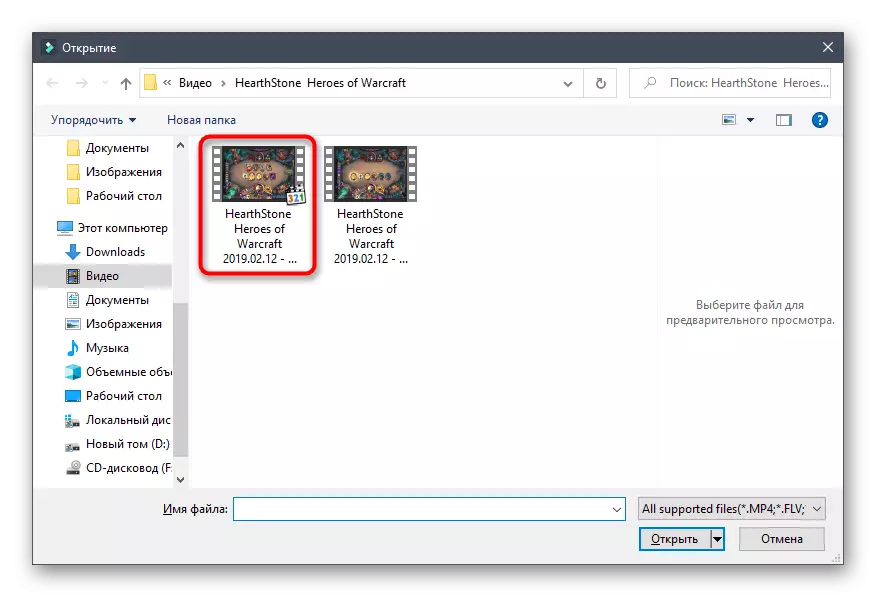
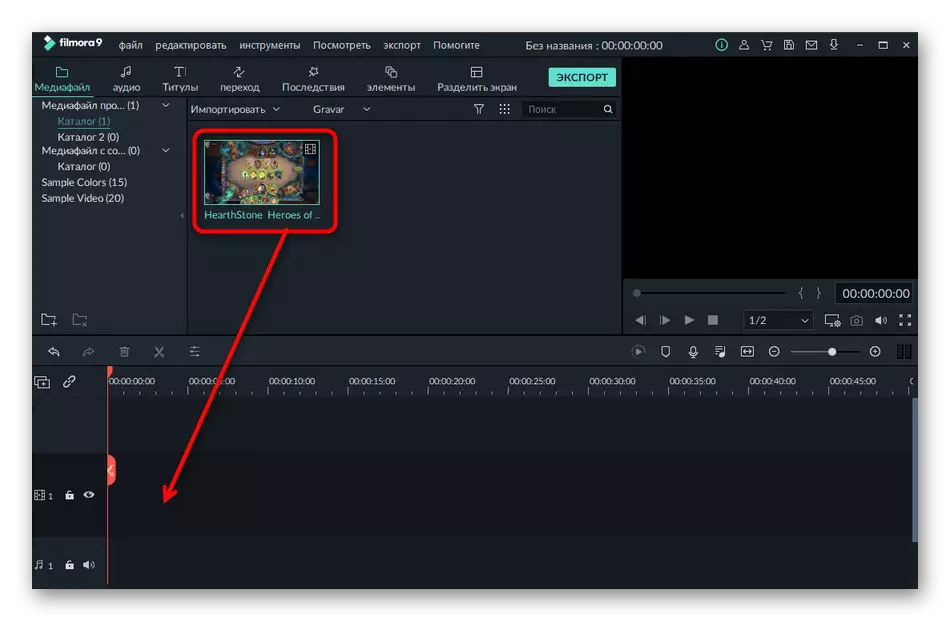
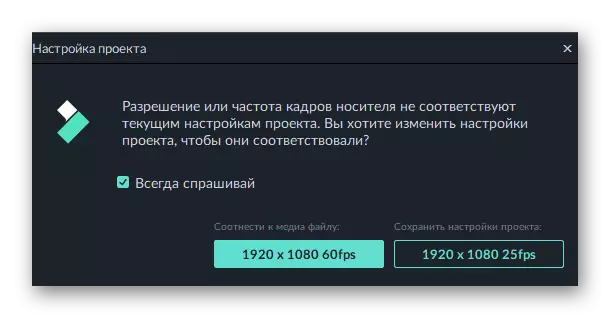

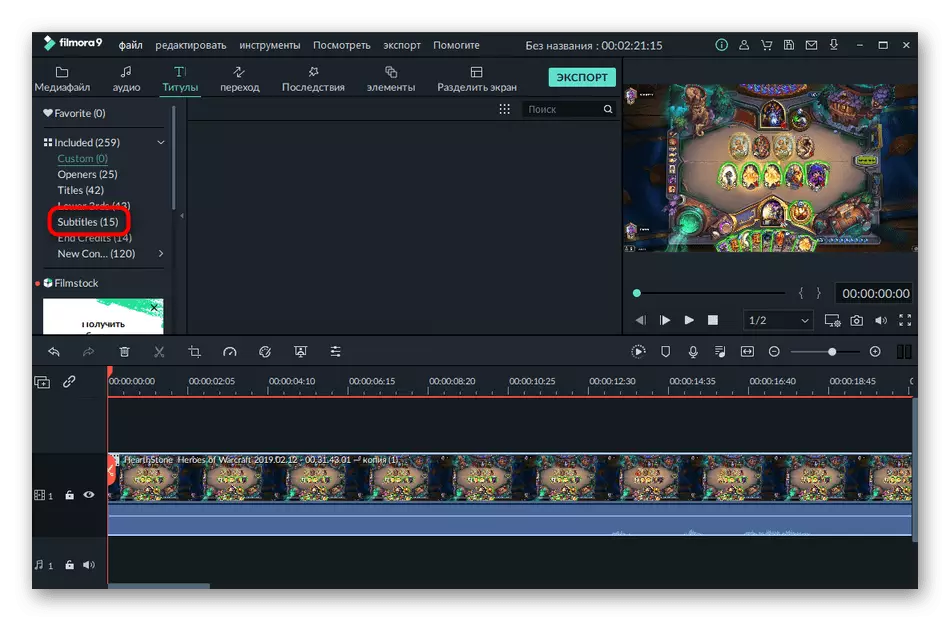
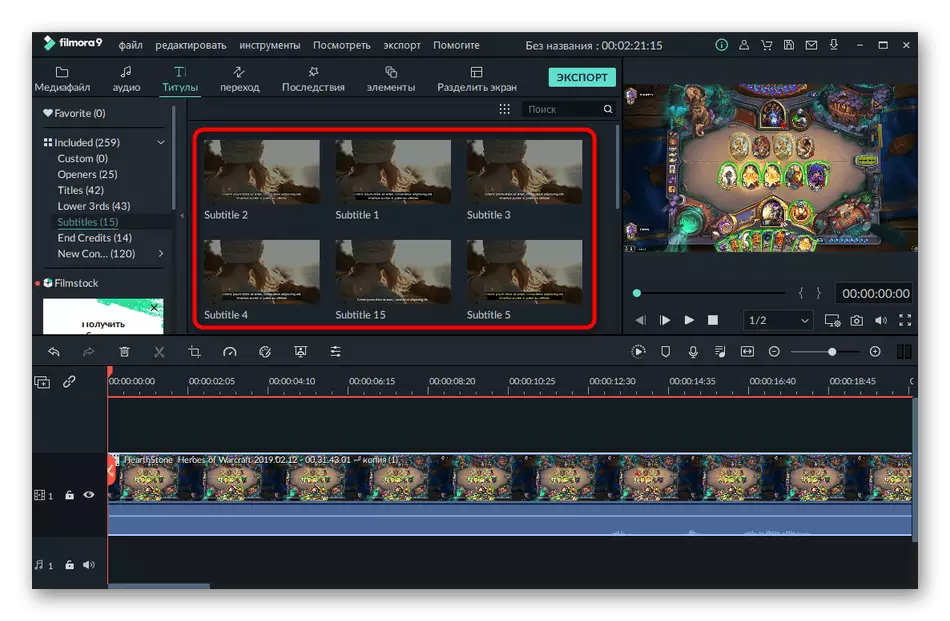
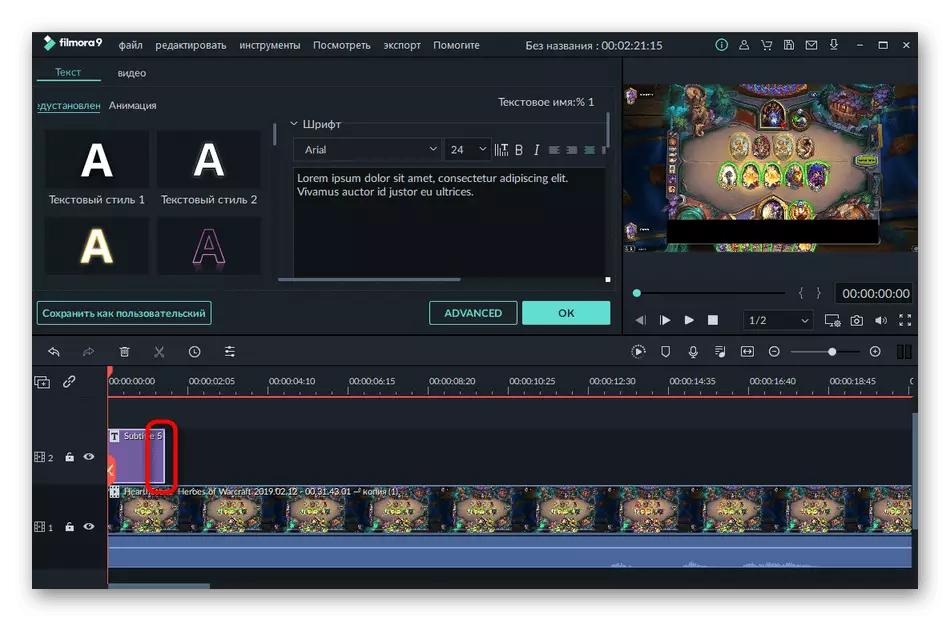
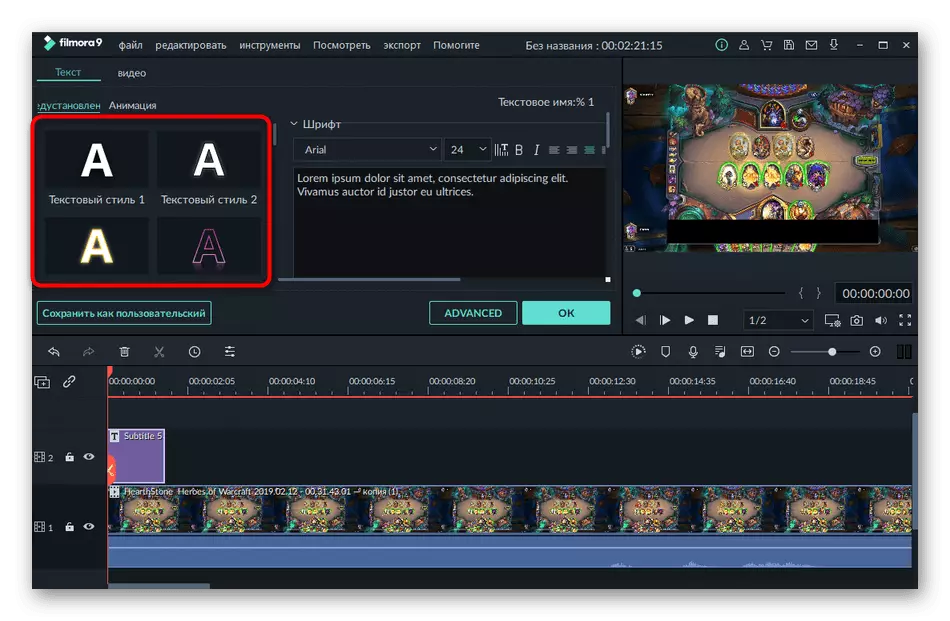
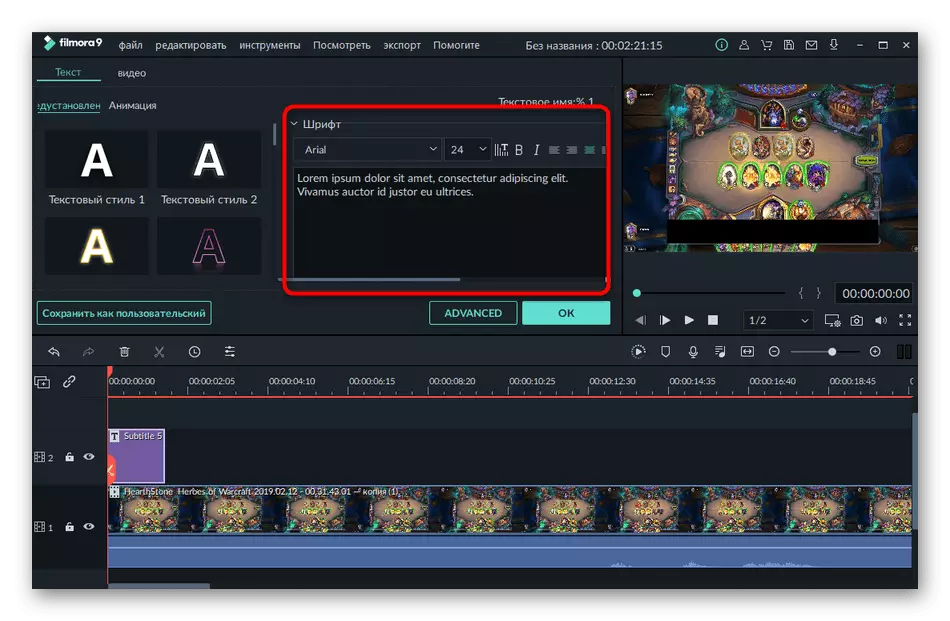
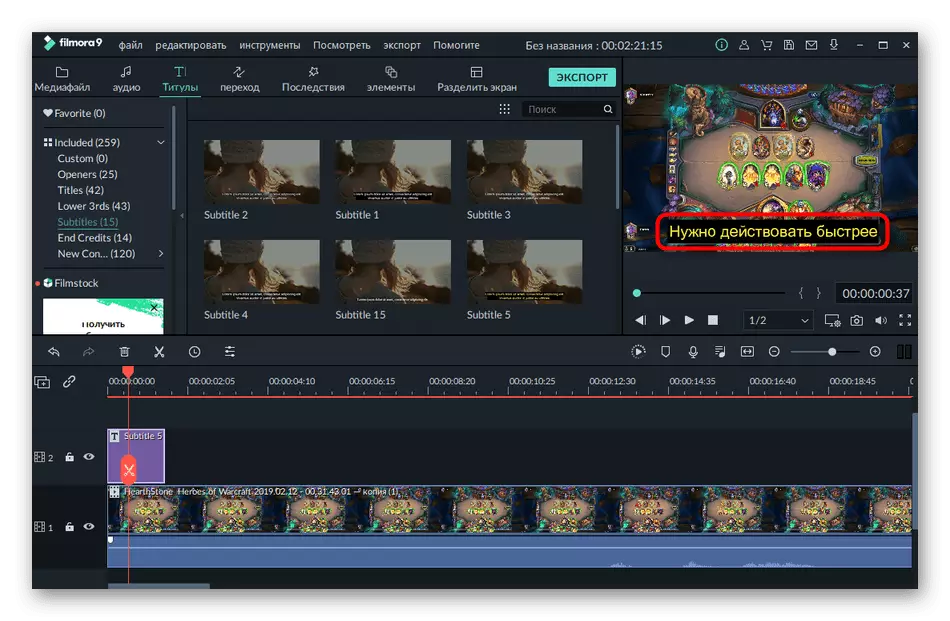
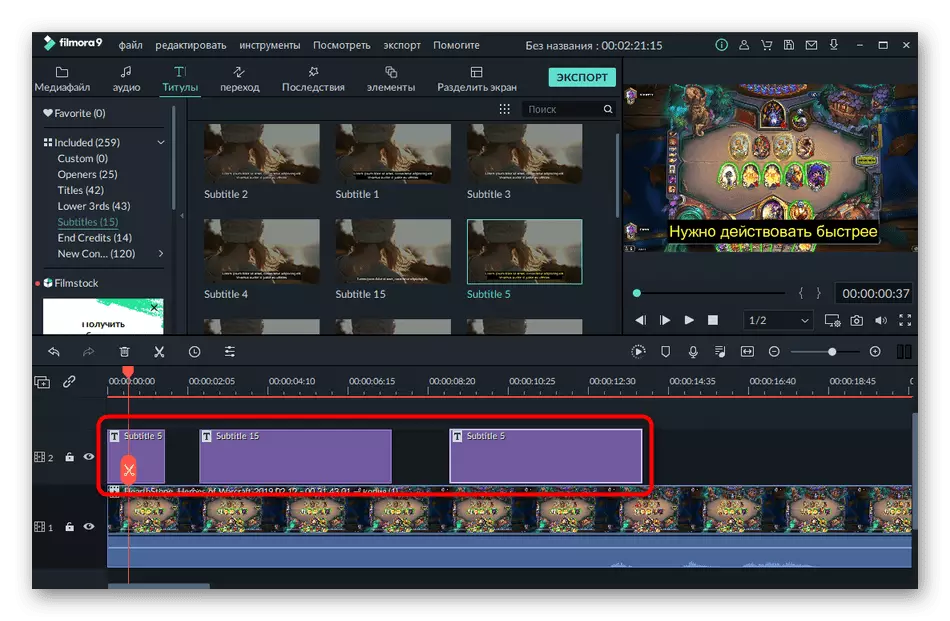

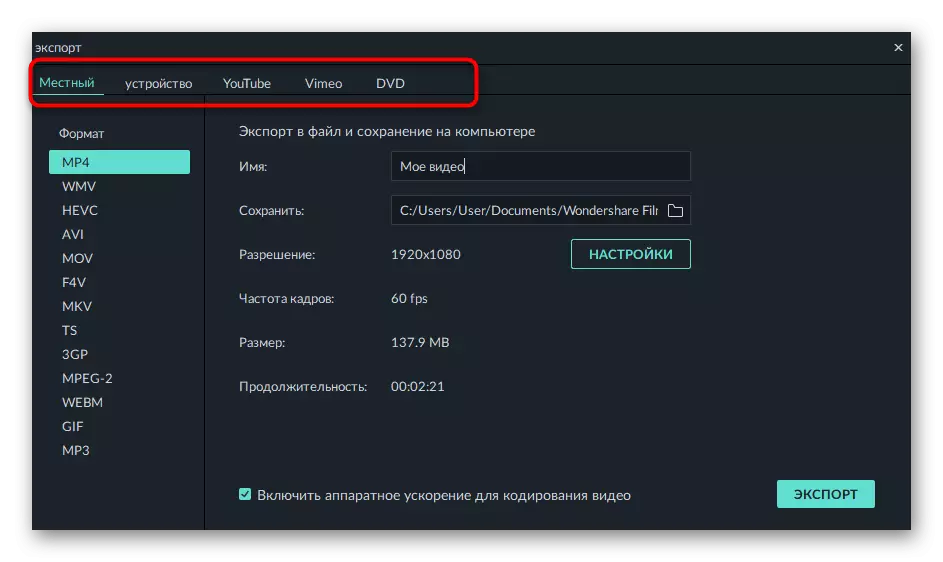
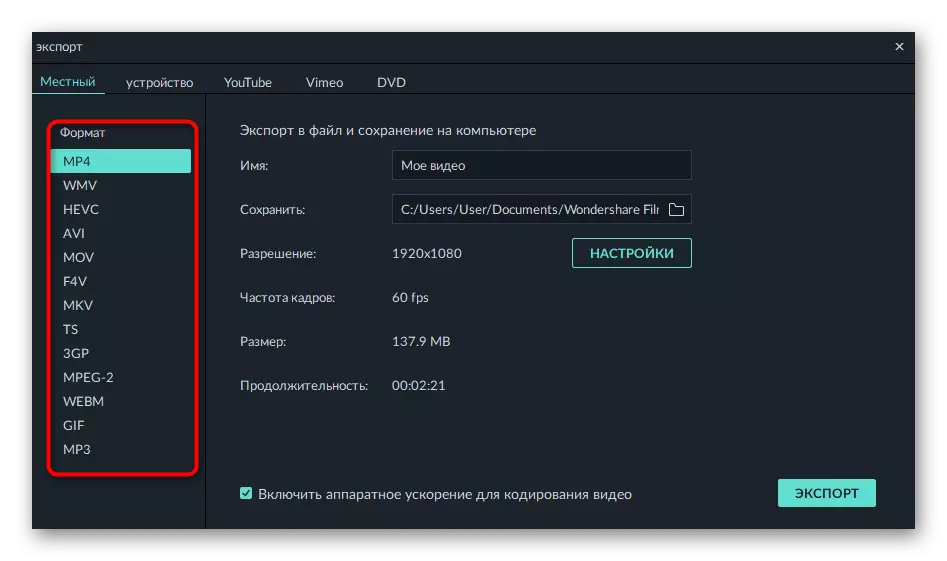
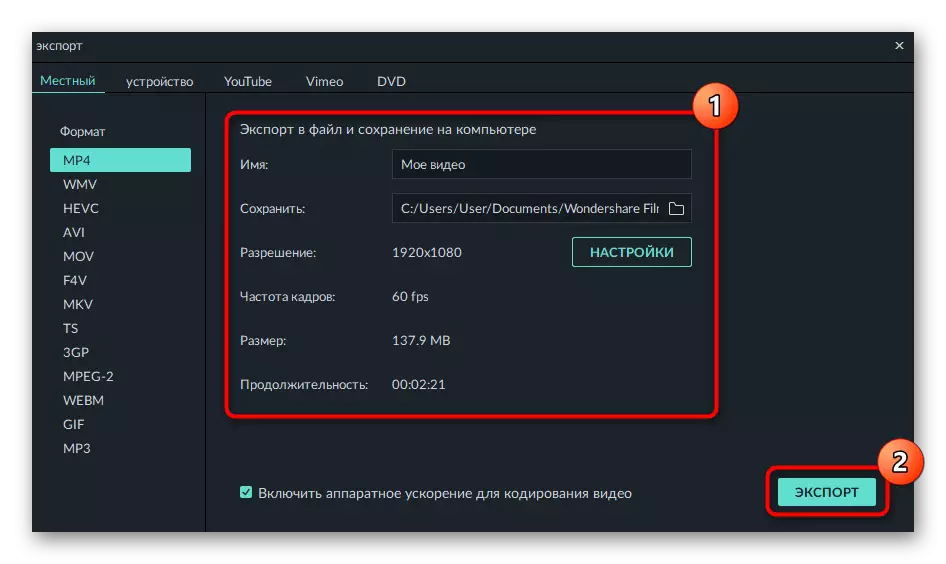
កម្មវិធីដែលបានពិចារណាគឺគ្រាន់តែជាឧបករណ៍តែមួយសម្រាប់ដំណើរការវីដេអូជាទ្រង់ទ្រាយពេញលេញការគាំទ្រនិងបន្ថែមចំណងជើងរង។ ស្ទើរតែរាល់កម្មវិធីនិពន្ធវីដេអូស្រដៀងគ្នាមានមុខងារដូចគ្នានិងឧបករណ៍មានប្រយោជន៍ជាច្រើនទៀតសម្រាប់ធ្វើការជាមួយគម្រោងស្រដៀងគ្នា។ ប្រសិនបើអ្នកសំរេចចិត្តជ្រើសរើសកម្មវិធីមួយក្នុងចំណោមកម្មវិធីទាំងនេះសូមពិនិត្យមើលការពិនិត្យឡើងវិញលើពួកគេនៅលើគេហទំព័ររបស់យើង។
អានបន្ត: ការកែប្រែវីដេអូសម្រាប់វីនដូ
វិធីទី 4: កម្មវិធីនិពន្ធវីដេអូ (វីនដូ 10)
ជាវិធីសាស្ត្រចុងក្រោយនៃការបង្កើតចំណងជើងរងសម្រាប់វីដេអូសូមពិចារណាលើកម្មវិធីកែសំរួលវីដេអូស្តង់ដារនៅក្នុងវីនដូ 10 ។ មុខងាររបស់វាមិនត្រូវបានប្រៀបធៀបទៅនឹងដំណោះស្រាយដែលបានរុះរើខាងលើទេប៉ុន្តែវានឹងគ្រប់គ្រាន់ដើម្បីអនុវត្តសកម្មភាពសាមញ្ញបំផុត។
- អ្នកមិនចាំបាច់ទាញយកឧបករណ៍នេះទេដូច្នេះសូមចូលទៅកាន់ម៉ឺនុយ "Start" ភ្លាមៗហើយពីទីនោះដំណើរការវាដោយធ្វើតាមឈ្មោះ។
- បង្កើតគម្រោងថ្មីដោយចុចលើក្បឿងដែលសមរម្យ។
- កំណត់ឈ្មោះសម្រាប់វីដេអូឬពន្យារពេលសកម្មភាពនេះសម្រាប់ពេលក្រោយ។
- ចុចលើពាក្យ "បន្ថែម" ដើម្បីទាញយក roller ទៅគម្រោងហើយរកវានៅក្នុង "Explorer" ។
- ផ្លាស់ប្តូរវីដេអូទៅពេលវេលាដើម្បីចាប់ផ្តើមការងារ។
- ប្រើឧបករណ៍ "អត្ថបទ" ដើម្បីបង្កើតចំណងជើងរងដំបូង។
- បញ្ចូលសិលាចារឹកដោយផ្ទាល់នៅក្នុងប្លុកដែលបានរចនាឡើងយ៉ាងពិសេស។
- បញ្ជាក់រយៈពេលនៃការចាក់សារថ្មីរបស់វាដោយកំណត់ស៊ុមនៅលើស្លាយ។
- ផ្លាស់ប្តូររចនាសម្ព័ន្ធរចនាប័ទ្មនិងចំណងជើងរងប្រសិនបើចាំបាច់ហើយបន្ទាប់មកចុចបញ្ចប់។
- ជាមួយនឹងការបន្ថែមនៃចំណងជើងរងជាបន្តបន្ទាប់អ្វីៗកាន់តែពិបាកព្រោះអ្នកត្រូវបែងចែកឧបករណ៍ក្រឡុកលើស៊ុមដោយប្រើឧបករណ៍ពិសេស។
- នៅក្នុងបង្អួចថ្មីសម្គាល់ឱ្យសញ្ញាបំបែកដែលចំណងជើងរងមួយត្រូវបានបូមហើយបន្ទាប់មកចាប់ផ្តើម។
- បង្កើតចំនួនស៊ុមដែលត្រូវការហើយសម្រាប់ពួកវានីមួយៗបន្ថែមសិលាចារឹកដូចដែលវាត្រូវបានបង្ហាញខាងលើ។
- ដរាបណាការកែសម្រួលចប់សូមចុចលើប៊ូតុង "ចុចវីដេអូ" ។
- ជ្រើសរើសគុណភាពសម្រាប់វាហើយចុច "នាំចេញ" ។
- សរសេរឈ្មោះវីដេអូហើយកំណត់កន្លែងនៅលើកុំព្យួទ័រដែលវានឹងត្រូវបានដាក់។